Manuel d'utilisation Projecteur DLP Veuillez lire attentivement les informations relatives à la sécurité avant d'utiliser ce projecteur. HU80KG www.lg.com Copyright © 2018 LG Electronics Inc. Tous droits réservés. 2 LICENCES Les licences prises en charge peuvent varier d'un modèle à l'autre. Pour plus d'informations sur les licences, consultez le site www.lg.com. FRANÇAIS Les termes HDMI et High-Definition Multimedia Interface ainsi que le logo HDMI sont des marques commerciales ou des marques déposées de HDMI Licensing Administrator, Inc. aux États-Unis et dans d’autres pays. Fabriqué sous licence de Dolby Laboratories. Dolby, Dolby Vision, Dolby Audio, Dolby Atmos et le symbole double-D sont des marques déposées de Dolby Laboratories. Pour plus d'informations sur les brevets DTS, rendez-vous à l'adresse http:// patents.dts.com. Fabriqué sous licence de DTS Licensing Limited. DTS, le symbole, et DTS et le symbole ensemble, DTS 2.0 Channel, DTS 2.0+Digital Out, DTS-HD et DTS Virtual:X sont des marques commerciales ou déposées de DTS, Inc. aux États-Unis et/ou dans d'autres pays. © DTS, Inc. Tous droits réservés.  REMARQUE • L'image d'illustration peut différer de l'aspect réel de votre projecteur. • L'affichage sur l'écran de votre projecteur peut être légèrement différent de ce qui est indiqué sur le manuel. 3 CONSIGNES DE SÉCURITÉ AVERTISSEMENT/ATTENTION RISQUE D'ÉLECTROCUTION NE PAS OUVRIR Le symbole de l'éclair en forme de flèche dans un triangle équilatéral signale à l'utilisateur la présence dans la coque de l'appareil d'une tension dangereuse et non isolée pouvant être d'amplitude suffisante pour constituer un risque d'électrocution. Le symbole du point d'exclamation dans un triangle équilatéral signale à l'utilisateur la présence d'instructions d'utilisation et d'entretien importantes dans la documentation accompagnant l'appareil. AVERTISSEMENT/ATTENTION -- AFIN DE RÉDUIRE LE RISQUE D'INCENDIE ET D'ÉLECTROCUTION, N'EXPOSEZ PAS L'APPAREIL À LA PLUIE OU À L'HUMIDITÉ. Lisez ces consignes. Conservez ces consignes. Tenez compte de tous les avertissements. Suivez toutes les instructions. Istallation en intérieur AVERTISSEMENT • N'utilisez pas le projecteur à l'extérieur et n'exposez pas le produit à l'eau ou à l'humidité. -- Ce produit n'est pas étanche. Mettre en contact avec des liquides pourrait provoquer un incendie ou une électrocution. • Ne placez pas le projecteur sous la lumière directe du soleil ni près de sources de chaleur telles qu'un radiateur, un feu de cheminée ou une cuisinière. -- Si vous ne respectez pas cette consigne, vous risquez de provoquer un incendie. FRANÇAIS Veuillez noter les consignes de sécurité afin d'éviter tout risque d'accident ou d'utilisation incorrecte du produit. Afin d'éviter que les enfants se blessent, respectez ces consignes de sécurité simples. Les consignes doivent également être respectées lorsque vous stockez ou déplacez un projecteur existant. • Ces consignes vous sont présentées sous deux titres : AVERTISSEMENT et ATTENTION comme expliqué ci-dessous. AVERTISSEMENT Le non-respect de ces instructions peut entraîner de graves blessures ou de mort. ATTENTION Le non-respect de ces instructions peut entraîner des blessures ou endommager l'appareil. • Lisez le manuel d'utilisation attentivement et gardez-le à portée de main. 4 FRANÇAIS • Ne placez pas de matières inflammables telles que des aérosols sur le projecteur ou près du projecteur. -- Si vous ne respectez pas cette consigne, vous risquez de provoquer un incendie. • Ne laissez pas d'enfants grimper sur le projecteur ou s'y agripper. -- Ils risqueraient de faire tomber le projecteur, ce qui pourrait entraîner des blessures ou la mort. • N'installez pas l'appareil dans un endroit non ventilé (par exemple, sur une étagère ou dans un meuble), ni sur un tapis ou un coussin. -- Si vous ne respectez pas cette consigne, vous risquez de provoquer un incendie en raison de l'augmentation de la température interne. • Ne placez pas l'appareil près d'une source de vapeur, d'huile ou de vapeur d'huile telle qu'un humidificateur ou le plan de travail d'une cuisine. -- Le non-respect de cette consigne peut entraîner un incendie, une électrocution ou de la corrosion. • N'installez pas l'appareil contre un mur ou un plafond proche de sources d'huile ou de vapeur d'huile. -- Cela pourrait endommager l'appareil, entraîner sa chute et causer des blessures graves. • Ne placez pas le projecteur dans un endroit exposé à la poussière. -- Si vous ne respectez pas cette consigne, vous risquez de provoquer un incendie. • Ne placez pas l'appareil dans un endroit humide où il pourrait être mouillé, tel qu'une salle de bain, ni dans un endroit exposé au vent et à la pluie, ni près d'un vase ou d'un aquarium. -- Le non-respect de cette consigne peut provoquer un incendie ou une électrocution. • Assurez-vous que les évents d'aération du projecteur ne sont pas obstrués par une nappe ou un rideau. -- Si vous ne respectez pas cette consigne, vous risquez de provoquer un incendie en raison de l'augmentation de la température interne. • Assurez-vous qu'il existe une aération suffisante autour du projecteur. Assurez-vous qu'il existe une aération suffisante autour du projecteur. La distance entre le projecteur et le mur doit être au moins 30 cm. -- Si vous ne respectez pas cette consigne, vous risquez de provoquer un incendie en raison de l'augmentation de la température interne. 5 ATTENTION • Avant de déplacer le projecteur, veillez à l'éteindre et à débrancher la fiche d'alimentation ainsi que les câbles. -- Le câble d'alimentation pourrait être endommagé et provoquer un incendie ou une électrocution. • Ne placez pas le projecteur sur une surface instable ou soumise à des vibrations, telle qu'une étagère bancale ou un plan incliné. -- Il risquerait de tomber et de provoquer des blessures. • Veillez à ne pas faire basculer le projecteur lorsque vous raccordez un appareil externe. -- Si vous ne respectez pas cette consigne, vous risquez de vous blesser ou d'endommager le projecteur. • Lorsque le projecteur est installé en tant que Type table et est positionné à la verticale sur une table, il peut tomber, ce qui peut l'endommager ou engendrer des blessures. -- Il est recommandé de poser prudemment le produit sur une table. FRANÇAIS • L'installation du produit sur un plafond doit être effectuée par un technicien professionnel utilisant les outils autorisés. Un produit mal installé risque de tomber. -- Et d'entraîner des blessures ou des dégâts matériels. Pour installer le produit, veuillez contacter le support technique. • Si vous utilisez un support de montage au plafond, un adhésif pour empêcher le desserrement des vis ou si vous appliquez de l'huile ou du lubrifiant sur le produit, cela risque d'entraîner l'apparition de fissures sur le boîtier et la chute du produit. Cela pourrait également blesser les personnes se trouvant sous l'appareil (le cas échéant) et endommager le produit. • Ne placez pas le produit en hauteur, comme par exemple sur un placard, une bibliothèque ou une armoire, si le meuble n'est pas installé de manière sécurisée. -- Le projecteur pourrait tomber et vous blesser. • Ne placez pas l'appareil sous un climatiseur, ni à un endroit directement exposé au flux d'air d'un climatiseur. -- Le non-respect de cette consigne pourrait entraîner un incendie en raison de la condensation. 6 Sources d'alimentation AVERTISSEMENT FRANÇAIS • DÉCONNEXION DE L'APPAREIL DE L'ALIMENTATION PRINCIPALE -- La fiche d'alimentation est l'élément de déconnexion. En cas d'urgence, la fiche d'alimentation doit rester facilement accessible. • Le câble de mise à la terre doit être branché. (Ne s'applique pas aux appareils qui ne nécessitent pas de mise à la terre.) -- Assurez-vous de brancher le câble de mise à la terre pour éviter toute électrocution. S'il est impossible de relier l'appareil à la terre, faites appel à un électricien pour installer un disjoncteur distinct. Ne tentez pas de mettre le projecteur à la terre en le connectant à des câbles de téléphone, des paratonnerres ou des tuyaux de gaz. • Le câble d'alimentation doit être complètement inséré dans la prise électrique. -- Un branchement instable peut provoquer un incendie. • Ne posez aucun objet lourd sur le câble d'alimentation. -- Le non-respect de cette consigne peut provoquer un incendie ou une électrocution. • Ne touchez pas la fiche d'alimentation avec des mains mouillées. -- Vous risqueriez de vous électrocuter. • Ne branchez pas trop d'appareils sur la même multiprise. -- Si vous ne respectez pas cette consigne, vous risquez de provoquer un incendie en raison de la surchauffe de la prise. • Protégez la fiche d'alimentation et la prise secteur utilisée de tout contact prolongé avec de la poussière ou des matières étrangères. -- Si vous ne respectez pas cette consigne, vous risquez de provoquer un incendie. • Si le projecteur ou le câble d'alimentation émettent de la fumée ou une odeur de brûlé, cessez immédiatement d'utiliser le produit. Débranchez le câble d'alimentation de la prise secteur, puis contactez le Service client. -- Si vous ne respectez pas cette consigne, vous risquez de provoquer un incendie. • Pour couper l'alimentation principale, débranchez la prise d'alimentation. Celle-ci doit être facilement accessible. • Lorsque vous débranchez la fiche d'alimentation, assurez-vous que vos doigts ne sont pas en contact avec la broche. -- Le non-respect de cette consigne peut provoquer un incendie ou une électrocution. 7 ATTENTION FRANÇAIS • Pour retirer le câble d'alimentation, ne tirez jamais sur le cordon : tirez toujours sur la fiche. -- Le non-respect de cette consigne risquerait de provoquer un incendie ou d'endommager le produit. • Veillez à ne pas constamment soumettre le câble d'alimentation à une courbure excessive. -- Le câble d'alimentation risque des dommages intérieurs s'il est soumis à une courbure excessive pendant une longue période de temps. Ceci risquerait de provoquer un incendie ou une électrocution. • Vérifiez que le câble d'alimentation et la fiche ne sont pas endommagés, modifiés, pliés, tordus, étirés, écrasés ou brûlants. N'utilisez pas le produit si la prise est mal fixée. -- Le non-respect de cette consigne peut provoquer un incendie ou une électrocution. • Ne déployez pas le cordon d'alimentation après la marque rouge. Tenez la fiche lors de sa rétractation. -- La fiche peut engendrer des blessures ou endommager les éléments à proximité lors du rembobinage. • Ne placez pas le câble d'alimentation près d'un appareil produisant de la chaleur. -- La gaine du câble d'alimentation peut fondre et provoquer un incendie ou une électrocution. • Placez le projecteur à un endroit où personne ne risque de trébucher ou de marcher sur le câble d'alimentation afin de ne pas endommager ce câble ni la prise. -- Le non-respect de cette consigne peut provoquer un incendie ou une électrocution. • Ne mettez pas le projecteur sous/ hors tension en branchant et en débranchant le câble d'alimentation de la prise. (Ne touchez pas la fiche d'alimentation avec des mains mouillées.) -- Si vous ne respectez pas cette consigne, vous risquez de vous électrocuter ou d'endommager le produit. • N'insérez pas de conducteur de l'autre côté de la prise murale pendant que la fiche d'alimentation est branchée sur la prise murale. En outre, ne touchez pas la fiche d'alimentation juste après l'avoir débranchée de la prise murale. -- Vous risqueriez de vous électrocuter. 8 FRANÇAIS • Utilisez uniquement le câbles d'alimentation officiel fourni par LG Electronics. N'utilisez pas d'autres câble d'alimentation. -- Le non-respect de cette consigne peut provoquer un incendie ou une électrocution. • Si de l'eau ou des matières étrangères ont pénétré le câble d'alimentation ou l'intérieur du projecteur, éteignez le projecteur en appuyant sur le bouton d'alimentation. Retirez tous les câbles, puis contactez le Service client. -- Le non-respect de cette consigne peut provoquer un incendie ou une électrocution. • Ne démontez jamais les dispositifs d'alimentation (cordon d'alimentation, etc.). -- Ceci risquerait d'endommager le cordon d'alimentation et de provoquer un incendie ou une électrocution. • Raccordez le câble d'alimentation fermement. -- Le non-respect de cette consigne risquerait de provoquer un incendie ou d'endommager le produit. • Évitez de placer des objets lourds ou d'exercer une pression sur le câble d'alimentation, et veillez à ne pas l'endommager. -- Le non-respect de cette consigne risquerait de provoquer un incendie ou d'endommager le produit. Pendant l'utilisation AVERTISSEMENT • Ne placez rien sur le produit qui puisse contenir un liquide : vases, pots de fleurs, tasses, cosmétiques, médicaments, ornements, bougies, etc. -- Le non-respect de cette consigne peut provoquer un incendie, une électrocution ou des blessures en cas de chute. • Si le boîtier subit un choc violent ou est endommagé, éteignez l'appareil, débranchez la prise et contactez un centre d'assistance agréé. -- Vous risqueriez de vous électrocuter. • N'insérez pas d'objets métalliques tels que des pièces de monnaie, des épingles à cheveux ou des débris métalliques, ni des matières inflammables telles que du papier ou des allumettes dans le projecteur. -- Vous risqueriez de vous électrocuter ou de provoquer un incendie. • Veillez à ce qu'aucun enfant n'avale de piles lors du remplacement des piles usagées de la télécommande. Ne laissez pas les piles à portée des enfants. -- Si un enfant avale une pile, consultez immédiatement un médecin. 9 • Conservez le film plastique utilisé pour l'emballage du projecteur hors de la portée des enfants. -- S'il n'est pas correctement manipulé, il peut provoquer une asphyxie. • Ne gardez pas les mains sur le projecteur de façon prolongée lorsqu'il est en cours d'utilisation. • Lorsque vous jouez à un jeu vidéo en branchant votre console sur un projecteur, nous vous recommandons de respecter une distance supérieure à quatre fois la longueur de la diagonale de l'écran. -- Assurez-vous que le câble de connexion est suffisamment long. À défaut, l'appareil risque de tomber. Il pourrait alors provoquer des blessures ou être endommagé. • Ne placez pas le projecteur ou sa télécommande et les piles dans un environnement à très haute température. -- Si vous ne respectez pas cette consigne, vous risquez de provoquer un incendie. FRANÇAIS • Veillez à ne jamais ouvrir les couvercles du projecteur. -- Le risque d'électrocution est élevé. • Ne regardez pas directement à travers l'objectif lorsque le projecteur est en cours d'utilisation. -- L'intensité lumineuse risquerait d'abîmer vos yeux. • Lorsque la lampe du projecteur est allumée ou vient d'être éteinte, évitez de toucher l'évent d'aération ou la lampe car ils sont brûlants. • En cas de fuite de gaz dans la pièce où se trouve le projecteur, ne touchez ni au projecteur ni à la prise. Ouvrez les fenêtres pour aérer. -- Des étincelles pourraient provoquer un incendie ou des brûlures. • Par temps d'orage, débranchez le câble d'alimentation de la prise. -- Le non-respect de cette consigne pourrait provoquer une électrocution ou endommager le projecteur. • N'utilisez pas le projecteur près d'un appareil électronique générant un fort champ magnétique. 10 ATTENTION FRANÇAIS • Ne placez pas d'objets lourds sur le projecteur. -- Il risquerait de tomber et de provoquer des blessures. • Veillez à ce que l'objectif ne subisse aucun impact durant le transport. • Évitez de toucher l'objectif. -- Vous risqueriez de l'endommager. • N'utilisez pas d'outils pointus tels qu'un couteau ou un marteau sur le projecteur car cela risquerait d'endommager le boîtier. • Si aucune image n'apparaît à l'écran ou si aucun son n'est audible, arrêtez d'utiliser le projecteur. Éteignez-le, débranchez la prise et contactez notre centre d'assistance. -- Le non-respect de cette consigne peut provoquer un incendie ou une électrocution. • Veillez à ce qu'aucun objet ne tombe sur le projecteur ou ne vienne le heurter. -- Cela risquerait d'endommager l'appareil ou de provoquer des blessures. • Nous vous recommandons de respecter une distance minimum correspondant à 5-7 fois la longueur de la diagonale de l'écran. -- Le fait de regarder un écran de trop près pendant une longue durée peut provoquer des troubles de la vue. • N'obstruez pas le faisceau lumineux émis par le projecteur à l'aide d'un livre ou de tout autre objet. -- Toute exposition prolongée au faisceau du projecteur pourrait entraîner un incendie. En outre, l'objectif pourrait surchauffer et être endommagé par la réflexion de la chaleur. Désactivez la fonction AV pour mettre fin à la projection temporairement ou coupez l'alimentation. • Ne démarrez pas le projecteur alors que le volume est réglé à un niveau élevé. -- Cela peut entraîner des problèmes d'audition. • Si vous utilisez un casque ou des écouteurs, ne mettez pas le volume trop fort et ne les utilisez pas de façon prolongée. [Ces instructions s'appliquent uniquement aux modèles qui prennent en charge les casques (écouteurs).] -- Cela pourrait entraîner des problèmes d'audition. 11 Nettoyage AVERTISSEMENT • Ne vaporisez pas d'eau sur le projecteur lors de son nettoyage. Évitez toute pénétration d'eau dans le projecteur. -- Le non-respect de cette consigne peut provoquer un incendie ou une électrocution. • Si une fumée ou une odeur étrange s'échappe du projecteur, ou si un corps étranger pénètre dans le projecteur, éteignezle, débranchez-le de la prise électrique et contactez notre centre d'assistance. -- Le non-respect de cette consigne peut provoquer un incendie ou une électrocution. FRANÇAIS • N'utilisez pas d'appareil électrique à haute tension à proximité du projecteur (par ex. un tuemouches électrique). Cela pourrait endommager le produit. • Assurez-vous que l'ouverture du projecteur (lentille ou miroir) n'est pas obstruée par une personne ou des objets. • Faites attention à l'évent d'aération car il devient chaud si le projecteur reste allumé pendant une longue période. Une telle hausse de la température de l'évent d'aération n'est pas un défaut et ne provoque aucun problème de fonctionnement de l'appareil. • Ne maintenez pas et ne déplacez pas l'appareil en le tenant uniquement par le câble d'alimentation, le câble de signal, le miroir de projection, etc. -- Cela pourrait endommager l'appareil ou provoquer un choc électrique ou un incendie. • Tant que le câble d'alimentation est branché, l'appareil ne sera pas complètement éteint, même une fois mis hors tension. 12 ATTENTION FRANÇAIS • Contactez votre revendeur ou notre centre d'assistance une fois par an pour nettoyer les composants internes du projecteur. -- Si vous ne nettoyez pas le projecteur durant une longue période, la poussière s'accumule et risque ainsi de provoquer un incendie ou d'endommager le produit. • Lors du nettoyage des composants plastique tels que le boîtier du projecteur, débranchez d'abord le câble d'alimentation et essuyez le composant à l'aide d'un chiffon doux. Ne vaporisez pas d'eau et n'utilisez pas de chiffon mouillé. N'utilisez jamais de nettoyant pour vitres, de produit lustrant pour voitures ou industriel, d'abrasif, de cire, de benzène ou d'alcool, car ces produits risqueraient d'endommager le projecteur. -- Si vous ne respectez pas cette consigne, vous risquez de provoquer un incendie, de vous électrocuter ou d'endommager le produit (déformation et corrosion). • Ne nettoyez pas le système optique (objectif, miroir) juste après avoir mis le produit hors tension ou lorsque le produit est en marche. Pour nettoyer chaque partie du produit, débranchez le câble d'alimentation et essuyez doucement avec un chiffon doux. Ne vaporisez pas d'eau et n'utilisez pas de chiffon mouillé. N'utilisez pas de détergent, de produit lustrant automobile ou industriel, de substances abrasives, de cire, de benzène, d'alcool, d'eau, etc. sur les parties principales du produit ou le système optique (objectif, miroir), car cela pourrait endommager le produit. -- Si vous ne respectez pas cette consigne, vous risquez de provoquer un incendie, de vous électrocuter ou d'endommager le produit (déformation et corrosion). • Débranchez la fiche de la prise avant de nettoyer le produit. -- Vous risqueriez de vous électrocuter. 13 Laser AVERTISSEMENT • Ce produit est un appareil laser de classe 1 conforme à la norme CEI 60825-1. Norme de laser intégré : module laser de classe 4 • Longueur d'onde : 448 nm 462 nm • Luminosité : environ 4,5 W x 12 Étiquette de classe de produit laser CLASS 1 LASER PRODUCT KLASSE 1 LASER PRODUKT LUOKAN 1 LASER LAITE KLASS 1 LASER APPARAT CLASSE 1 PRODUIT LASER KELAS 1 PRODUK LASER URZĄDZENIA LASEROWE KLASY 1 L'étiquette de la classe du laser de ce produit se trouve sous le produit. FRANÇAIS • Ce produit contient un module laser. Ne démontez ou ne modifiez pas le produit, car cette opération peut s'avérer dangereuse. • Vous pourriez être exposé à un rayonnement laser en manipulant ou modifiant le produit d'une manière ne figurant pas dans le guide de l'utilisateur. • Pour protéger vos yeux, évitez de regarder directement la lumière intense provenant de l'unité. • L'utilisation de commandes, de réglages ou de procédures autres que ceux spécifiés dans ce document peut provoquer une exposition à des rayons dangereux. ATTENTION 14 Autres AVERTISSEMENT FRANÇAIS • Lorsque vous vous absentez, placez le projecteur hors de portée de vos animaux domestiques et pensez à débrancher la fiche de la prise murale. -- L'utilisation d'un câble d'alimentation endommagé peut provoquer un court-circuit ou un incendie. • Veillez à ne pas utiliser le projecteur près d'appareils électroniques de haute précision ou d'appareils émettant des signaux radio faibles. -- Cela risquerait de nuire au fonctionnement du produit et de provoquer un accident. • Seul un technicien qualifié peut démonter ou modifier le projecteur. Pour toute opération de diagnostic, de réglage ou de réparation, contactez votre vendeur ou le centre d'assistance. -- Le non-respect de cette consigne peut provoquer un incendie ou une électrocution. • Veillez à ce que la ventilation soit correcte et à ne pas empêcher la circulation d'air autour de l'appareil. Le non-respect de cette consigne pourrait entraîner des blessures et une surchauffe interne de l'appareil. • Ne touchez pas l'objectif : vous risqueriez de l'endommager ou vous brûler. L'objectif et l'unité peuvent CHAUFFER lorsque l'appareil est en marche et immédiatement après la fin de l'utilisation. Manipulez l'appareil avec une extrême prudence et laissez-le refroidir. • Branchez-le uniquement sur une prise électrique reliée à la terre. (Ne s'applique pas aux appareils qui ne nécessitent pas de mise à la terre.) • N'insérez rien dans les évents d'aération et ne les recouvrez pas. -- Le non-respect de cette consigne peut provoquer un incendie ou une électrocution. • Pour une utilisation optimale, suivez toutes les instructions liées à l'entretien de l'appareil ; faites impérativement appel à un centre de service agréé pour l'entretien de l'appareil. • Conservez les batteries et la télécommande hors de portée des enfants. -- Le non-respect de cette consigne pourrait entraîner des blessures ou endommager le produit. ATTENTION • Évitez d'utiliser ou de stocker le projecteur à l'extérieur de façon prolongée. • Ne mélangez pas des piles usagées et des piles neuves. -- Des piles ouvertes ou présentant des fuites peuvent provoquer des blessures ou endommager l'appareil. • Débranchez le projecteur si vous ne l'utilisez pas pendant une longue période. -- Une accumulation de poussière peut provoquer un incendie ou une électrocution à cause d'une surchauffe, d'une étincelle ou d'une mauvaise isolation. 15 • Ne stockez pas les piles à proximité d'objets métalliques tels que des clés ou des trombones. -- Un excès de courant peut provoquer une rapide augmentation de la température et causer un incendie. • Ne stockez pas les piles à proximité d'une source de chaleur telle qu'un radiateur. -- Le non-respect de cette consigne risque de provoquer un incendie ou d'endommager le produit. • N'exposez pas les piles à une température supérieure à 60 °C, ni à des conditions de forte humidité. -- Le non-respect de cette consigne risque de provoquer une explosion ou un incendie. • Assurez-vous que la batterie est correctement installée. -- Respectez cette consigne pour éviter tout risque d'explosion ou d'incendie. • Lorsque vous remplacez les piles, assurez-vous que les bornes positive et négative (+, -) sont placées correctement. -- La rupture ou fuite d'une pile peut entraîner un incendie, une explosion, des blessures ou une contamination (endommagement) des zones environnantes. Classe 2 ATTENTION : Le rayon optique émis par ce projecteur est potentiellement dangereux. Ne pas regarder fixement la lampe lorsqu'elle fonctionne. Cela pourrait abîmer vos yeux. Cette étiquette est apposée sous le produit et la langue peut être différente. FRANÇAIS • Utilisez uniquement le type de piles spécifié. -- Des piles ouvertes ou présentant des fuites peuvent provoquer des blessures ou endommager l'appareil. • Lorsque vous remplacez les piles, assurez-vous d'utiliser le même type de piles. -- Dans le cas d'échec de mise en contact de la pile, il se peut que celle-ci s'épuise rapidement ou que la télécommande ne fonctionne pas correctement. • Conformez-vous aux règles de mise au rebut applicables pour les piles usagées. -- Le non-respect de cette consigne risque de provoquer une explosion ou un incendie. La méthode de mise au rebut peut varier selon votre pays ou votre région. Veuillez respecter les instructions relatives à la mise au rebut de la batterie. • Ne jetez pas et n'essayez pas de démonter la batterie. -- Si vous ne respectez pas cette consigne, vous risquez de provoquer un incendie ou une explosion suite aux dommages causés à la batterie. 16 CONTENU FRANÇAIS LICENCES 2 CONSIGNES DE SÉCURITÉ 3 PRÉPARATION 17 Accessoires 17 Suppléments en option 18 Pièces et composants 19 Utilisation des boutons -- Fonctions de base -- Réglage du menu 23 23 24 Voyants de statut du projecteur 25 Installation 26 -- Précautions d'installation 26 -- Réglage du miroir et consignes 28 -- Installation de Type appuyé 32 -- Installation de Type table pour une projection frontale 33 -- Installation au plafond 35 -- Distance de projection en fonction de la taille de l'écran 36 -- Système de sécurité Kensington 39 TÉLÉCOMMANDE 40 UTILISATION DU PROJECTEUR 43 -- Mise au point de l'image à l'écran 43 -- Visionnage avec le projecteur 44 CONNEXION DE PÉRIPHÉRIQUES 45 Connexion HDMI 46 -- Connexion à un récepteur HD, un lecteur DVD ou un périphérique externe 46 -- Connexion à un ordinateur 47 -- Connexion à l'ordinateur portable 48 Raccordement d'un casque -- Raccordement d'un casque 49 49 Connexion d'un amplificateur numérique 50 Connexion d'un périphérique intelligent (smartphone, tablette, etc.) 51 -- Périphériques compatibles Slimport 51 -- Périphériques compatibles avec l'adaptateur Lightning AV numérique d'Apple 51 -- Périphériques compatibles avec l'adaptateur AV numérique 30 broches d'Apple 51 MAINTENANCE 52 Nettoyage -- Nettoyage de l'objectif -- Nettoyage du boîtier du projecteur 52 52 SPÉCIFICATIONS 53 INFORMATIONS SUR LES LOGICIELS LIBRES 57 SYMBOLES 58 52 17 PRÉPARATION L'aspect réel du produit peut être légèrement différent de celui présenté sur les illustrations. Les accessoires livrés avec le projecteur sont répertoriés ci-dessous. Les accessoires sont sujets à modification sans préavis. Des nouveaux accessoires pourront être ajoutés et certains accessoires pourront être retirés. Télécommande Deux piles AAA Manuel d'utilisation 4 vis Type table • Lorsque vous branchez un câble HDMI ou USB, ou lorsque vous branchez une clé USB sur le port USB ou HDMI, utilisez un produit dont la largeur est inférieure ou égale à 18 mm et la hauteur est inférieure ou égale à 10 mm. Si le câble USB ou la clé USB n'est pas compatible avec les ports USB du projecteur, utilisez un câble d'extension compatible avec la technologie USB 2.0/3.0. • Utilisez un câble certifié sur lequel est apposé le logo HDMI. • Si vous utilisez un câble non certifié HDMI, l'écran peut ne pas s'afficher ou une erreur de connexion peut survenir. (Types de câbles HDMI recommandés) -- Câble HDMI®/™ haut débit -- Câble HDMI®/™ haut débit avec Ethernet FRANÇAIS Accessoires 18 Suppléments en option FRANÇAIS Pour l'achat d'accessoires en option, adressez-vous à un magasin de matériel électronique, rendez-vous sur un site d'achat en ligne ou contactez le revendeur auprès duquel vous avez acheté ce produit. Les accessoires vendus séparément sont sujets à modification sans préavis. Écran pour projecteur Câble optique Périphérique audio LG Câble HDMI 19 Pièces et composants Miroir2) Objectif2) Boutons Haut-parleur Évent d’aspiration Évent d’aération1) Vue de dessous du projecteur Pied réglable3) 1) En raison de sa température élevée, ne vous approchez pas de l'aire de ventilation. 2) Ne touchez pas l’objectif et le miroir lorsque vous utilisez le projecteur. L'objectif et le miroir peuvent être endommagés. (Conservez l'objectif à l'écart d'objets pointus.) 3) Tournez le pied réglable vers la gauche ou la droite pour ajuster l'angle. FRANÇAIS Ce projecteur a été fabriqué selon une technologie de haute précision. Toutefois, il est possible que de minuscules points noirs et/ou points lumineux (rouge, bleu ou vert) s'affichent continuellement sur l'écran du projecteur. Ce phénomène est dû au processus de fabrication et n'est pas révélateur d'un défaut de fonctionnement. 20 Retirez le couvercle de raccordement avant de brancher le câble d'alimentation et les câbles, comme indiqué dans l'illustration ci-dessous. FRANÇAIS Couvercle de raccordement 21 Côté 1 2 3 4 N° Description Port 1 2 3 Port de USB (Port pour casque) 4 Port de OPTICAL DIGITAL AUDIO OUT 5 Port LAN 2 1 5 FRANÇAIS Arrière 22 FRANÇAIS 1 1 N° 2 Description 1 Récepteur IR 2 Bouton de rembobinage du câble d'alimentation Lorsque vous n'utilisez pas le projecteur, appuyez sur le bouton de rembobinage du câble d'alimentation pour rentrer le câble. • Tenez le câble d'alimentation d'une main et appuyez sur le bouton de rembobinage du câble d'alimentation. -- Sinon, la fiche d'alimentation peut heurter le produit et l'endommager. • Si le cordon d'alimentation n'est pas entièrement rembobiné ou sorti, -- sortez-le cordon et rembobinez-le de nouveau. -- Tirez fort si le cordon d'alimentation ne sort pas. • Ne déployez pas le cordon d'alimentation après la marque rouge. Tenez la fiche lors de sa rétractation. -- La fiche peut engendrer des blessures ou endommager les éléments à proximité lors du rembobinage. 23 Utilisation des boutons Vous pouvez utiliser le projecteur en appuyant sur le bouton. Marche Appuyez une fois sur le bouton MarcheArrêt quand le projecteur est hors tension. Désactivé1) (Appuyez sur le bouton et maintenezle enfoncé) Appuyez sur le bouton Marche-arrêt et maintenez-le enfoncé pendant au moins trois secondes quand le projecteur est allumé. Réglage du volume Pour régler le volume, appuyez sur le bouton gauche/droite. Haut/Bas/ Gauche/ Droite Permet de configurer des fonctions ou de déplacer le curseur. 1) Le produit s'éteint une minute après la fermeture de son miroir, même si vous n'avez pas appuyé sur le bouton d'arrêt. FRANÇAIS Fonctions de base 24 Réglage du menu FRANÇAIS Appuyez une fois sur le bouton Marche-Arrêt quand le projecteur est allumé. Appuyez sur les boutons haut, bas, gauche et droite pour aller à un élément du menu ( , , , ). Une fois sur l'élément de menu souhaité, appuyez une fois sur le bouton Marche-Arrêt pour le sélectionner. Permet de mettre le projecteur hors tension. Permet de changer la source d'entrée. Permet d'effacer ce qui est affiché à l'écran et de revenir au visionnage du projecteur. Permet de lancer le menu Paramètres. 25 Voyants de statut du projecteur FRANÇAIS Voyant d'alimentation LED Voyant d'alimentation LED Rouge Arrêt Arrêt Le projecteur fonctionne sous tension. 26 Installation Précautions d'installation FRANÇAIS • Placez le projecteur dans un environnement bien aéré. -- Pour empêcher toute surchauffe interne, installez le projecteur dans un endroit bien aéré. Ne placez aucun objet près du projecteur. Afin de ne pas bloquer les évents d'aération. Ce blocage provoquerait l'augmentation de la température interne. -- Ne placez pas le projecteur sur une moquette ou un tapis. Si l'évent d'aspiration se situe sous le projecteur, faites attention de ne pas le bloquer et placez toujours le projecteur sur une surface solide et plane. -- Veillez à ce qu'aucun corps étranger, tel que du papier, ne pénètre dans le projecteur. -- Laissez de l'espace (30 cm ou plus) autour du projecteur. • N'installez pas le projecteur dans un environnement chaud, froid ou humide. • Ne placez pas le projecteur à un endroit où il est susceptible d'attirer de la poussière. -- Si vous ne respectez pas cette consigne, vous risquez de provoquer un incendie. • Veillez à ne jamais ouvrir les couvercles du projecteur. Le risque d'électrocution est élevé. 27 FRANÇAIS • Ce projecteur est fabriqué selon une technologie de haute précision. Toutefois, il est possible que de minuscules points noirs et/ou lumineux (rouge, bleu ou vert) s'affichent continuellement sur l'écran du projecteur. Ce phénomène est dû au processus de fabrication et n'est pas révélateur d'un défaut de fonctionnement. • La télécommande risque de ne pas fonctionner avec une lampe à ballast électronique ou une lampe à trois longueurs d'onde. Remplacez la lampe par une lampe standard internationale pour que la télécommande fonctionne normalement. • Pour une installation au plafond, fixez le support pour plafond au projecteur à l'aide des vis M4 x 8 mm. • Ne serrez pas excessivement les vis. Cela pourrait endommager le boîtier, entraîner la chute du projecteur et causer des blessures sérieuses. (Force de serrage recommandée : 5 à 8 kgf·cm) • Assurez-vous que l'ouverture du projecteur (lentille ou miroir) n'est pas obstruée par une personne ou des objets. 28 Réglage du miroir et consignes FRANÇAIS Réglez le miroir conformément aux instructions, comme indiqué dans l'illustration ci-dessous. Lorsque vous réglez le miroir, ne l'inclinez pas trop vers l'arrière. Vous pourriez endommager le produit. ATTENTION • Ne faites pas pivoter le miroir lorsqu'il est fermé. -- Vous pourriez endommager le miroir. • Ne réglez pas le miroir pour qu'il soit face au sol. -- Rien n'apparaîtra à l'écran car la lumière n'est pas projetée. -- Le projecteur s'éteint au bout d'une minute. 29 Type appuyé (projection frontale) FRANÇAIS • Vous pouvez régler l'angle du miroir pour changer la hauteur de l'écran. -- Vous pouvez régler l'emplacement de l'écran quand l'angle d'inclinaison du miroir est situé entre 43 et 53 degrés. 30 ATTENTION FRANÇAIS Rognage de l'affichage Rognage de l'affichage L'angle du miroir est de 43 degrés ou moins, -- l'image projetée est partiellement rognée, car la lumière projetée est coupée. -- Si vous réduisez l'angle du miroir ou si vous fermez le capot, plus rien n'est affiché sur l'écran car la lumière n'est plus projetée. -- Si le miroir est fermé, le projecteur s'éteint au bout d'une minute. Lorsque l'angle du miroir est de 54 degrés ou plus, -- l'image projetée est partiellement rognée, car la lumière projetée se soustrait au miroir. 31 Type appuyé (projection au plafond), Type table, Type plafond FRANÇAIS 1 Réglez l'angle du miroir sur 90 degrés. 2 Pour abaisser le miroir, faites-le pivoter de 180 degrés dans le sens des aiguilles d'une montre. -- Suivez les étapes décrites ci-dessus dans l'ordre inverse pour fermer le miroir. 32 Installation de Type appuyé Vous pouvez installer le projecteur horizontalement sur le sol, comme illustré. Projection au plafond Reportez-vous à la page 29, section « Réglage du miroir et consignes », pour régler le miroir et installer le projecteur horizontalement sur le sol, comme illustré. Reportez-vous à la page 31, section « Réglage du miroir et consignes », pour régler le miroir et installer le projecteur horizontalement sur le sol, comme illustré. FRANÇAIS Projection frontale 33 Installation de Type table pour une projection frontale Vous pouvez installer le projecteur horizontalement sur une table, comme illustré. 2 Fixez les 4 vis de Type table, livrées avec le projecteur. FRANÇAIS 1 Retirez les vis du projecteur avant d'installer le produit sur une table. 34 3 Reportez-vous à la page 31, section « Réglage du miroir et consignes », FRANÇAIS pour régler le miroir et installer le projecteur horizontalement sur une table, comme illustré. Vous pouvez régler l'angle de l'écran de 2 degrés au maximum en modifiant la hauteur des vis. Nous vous recommandons une installation de Type appuyé. ATTENTION • Lorsque le projecteur est installé en tant que Type table et est positionné à la verticale sur une table, il peut tomber, ce qui peut l'endommager ou engendrer des blessures. -- Il est recommandé de poser prudemment le produit sur une table. • Si vous utilisez le produit sans fixer les vis de Type table, le boîtier du miroir pourrait être rayé. • La poignée doit être positionnée vers le haut. -- Si cette consigne n'est pas respectée, la partie de l'appareil qui est en contact avec la poignée pourrait être rayée. 35 Installation au plafond 1 Retirez les vis du projecteur avant d'installer le produit au plafond. 2 Reportez-vous à la page 31, section « Réglage du miroir et consignes », pour régler le miroir et installer le projecteur horizontalement au plafond, comme illustré. Pour plus d'informations concernant l'installation, consultez le manuel du support pour plafond. (Le support pour plafond nécessaire pour l'installation au plafond doit être acheté séparément.) FRANÇAIS -- Lorsque vous passez d'une installation de Type table à une installation au plafond, veillez à retirer toutes les vis de Type table avant de réinstaller le projecteur. (Voir page 33.) 36 Distance de projection en fonction de la taille de l'écran 1 Placez le projecteur, ainsi que le PC ou la source audio/vidéo, sur une surface stable et plate. FRANÇAIS 2 Placez le projecteur à une distance adéquate de l'écran. La distance entre le projecteur et l'écran détermine la taille de l'image. 3 Positionnez le projecteur afin que l'objectif soit à angle droit par rapport à l'écran. Si le projecteur n'est pas placé à angle droit, l'image à l'écran est inclinée et offre une qualité médiocre. Pour corriger la distorsion, utilisez la fonction Keystone. 4 Branchez le cordon d'alimentation du projecteur et du périphérique connecté sur la prise murale. Taux de projection vers le haut : 100 % [1,0 x zoom] Y/2 X/2 Distance de projection (D) Écran Y/2 Largeur de l'écran (Y) X/2 Hauteur de l'écran (X) Écran Distance de projection (D) [1,2 x zoom] REMARQUE • Si l'image projetée semble déformée ou tordue, vérifiez que l'écran est installé correctement. 37 Format de l'image 16:9 [Zoom x 1,2] Taille de l'écran (mm) 40 45 50 55 60 65 70 75 80 85 90 95 100 105 110 115 120 125 130 135 140 145 150 1 016 1 143 1 270 1 397 1 524 1 651 1 778 1 905 2 032 2 159 2 286 2 413 2 540 2 667 2 794 2 921 3 048 3 175 3 302 3 429 3 556 3 683 3 810 886 996 1 107 1 218 1 328 1 439 1 550 1 660 1 771 1 882 1 992 2 103 2 214 2 324 2 435 2 546 2 657 2 767 2 878 2 989 3 099 3 210 3 321 498 560 623 685 747 809 872 934 996 1 058 1 121 1 183 1 245 1 308 1 370 1 432 1 494 1 557 1 619 1 681 1 743 1 806 1 868 Distance de projection (D) (mm) 1 147 1 293 1 432 1 580 1 728 1 872 2 016 2 159 2 303 2 454 2 606 2 746 2 886 3 022 3 157 3 319 3 480 3 621 3 762 3 910 4 059 4 202 4 345 • Les chiffres figurant dans le tableau ci-dessus peuvent varier en fonction de l'environnement de l'installation. FRANÇAIS (pouces) Largeur de l'écran Hauteur de l'écran (Y) (mm) (X) (mm) 38 Format de l'image 16:9 [Zoom x 1,0] Taille de l'écran (pouces) (mm) FRANÇAIS 33 38 42 46 50 54 58 63 67 71 75 79 83 88 92 96 100 104 108 113 117 121 125 847 953 1 058 1 164 1 270 1 376 1 482 1 588 1 693 1 799 1 905 2 011 2 117 2 223 2 328 2 434 2 540 2 646 2 752 2 858 2 963 3 069 3 175 Largeur de l'écran Hauteur de l'écran (Y) (mm) (X) (mm) 738 830 922 1 015 1 107 1 199 1 291 1 384 1 476 1 568 1 660 1 753 1 845 1 937 2 029 2 122 2 214 2 306 2 398 2 491 2 583 2 675 2 767 415 467 519 571 623 675 726 778 830 882 934 986 1 038 1 090 1 141 1 193 1 245 1 297 1 349 1 401 1 453 1 505 1 557 Distance de projection (D) (mm) 1 147 1 293 1 432 1 580 1 728 1 872 2 016 2 159 2 303 2 454 2 606 2 746 2 886 3 022 3 157 3 319 3 480 3 621 3 762 3 910 4 059 4 202 4 345 • Les chiffres figurant dans le tableau ci-dessus peuvent varier en fonction de l'environnement de l'installation. 39 Système de sécurité Kensington FRANÇAIS • Ce projecteur dispose d'un connecteur Kensington Security Standard et d'un mécanisme de protection contre le vol. Connectez un câble doté du système de sécurité Kensington comme indiqué ci-dessous. • Pour obtenir plus d'informations sur l'installation et l'utilisation du connecteur Kensington Security System, reportez-vous au guide de l'utilisateur qui lui est associé. • Le connecteur Kensington Security System est un accessoire en option. • À quoi le nom Kensington fait-il référence? Kensington est une société fournissant des systèmes de sécurité pour ordinateurs portables et autres appareils électroniques. Site Web : http:// www.kensington.com 40 TÉLÉCOMMANDE FRANÇAIS Ouvrez le couvercle des piles au dos de la télécommande et insérez les piles spécifiées dans le boîtier, les pôles pointant dans la bonne direction. Vous devez utiliser des piles neuves et identiques (1,5 V AAA). ATTENTION • Ne mélangez pas des piles usagées et des piles neuves. (ALIMENTATION) Permet d'éteindre ou d'allumer le projecteur. (SOURCE) Permet de changer la source d'entrée. Permet de modifier les préréglages d'image. Permet de modifier le mode Son. (Format de l'image) Modifie le format de l'image à l'écran. (Économie d'énergie) Permet de réduire la consommation électrique en réglant la luminosité maximale de l'écran. Touches numériques Permettent de saisir des chiffres. Permet de modifier la source d'entrée à HDMI1. Permet de modifier la source d'entrée à HDMI2. Permet de régler le niveau du volume. Affiche des informations sur l'écran actuel. (RECHERCHE) Recherchez un contenu tel que des films et autres vidéos ou effectuez une recherche Web en saisissant les termes de la recherche dans le champ de recherche. (SOURDINE) Permet de couper tous les sons. -- Maintenir la touche (SOURDINE) enfoncée permet d'afficher le menu Accessibilité. Passe à l'écran précédent ou suivant. 41 Permet l'utilisation de la fonction SIMPLINK. Permet d'accéder au menu d'accueil. enfoncée pour afficher Affiche l’historique précédent. Effectuez un zoom avant sur la zone sélectionnée pour l'afficher en plein écran. Touches Haut/Bas/Gauche/Droite Définissent la fonction ou déplace le curseur. Vérifie le mode actuel et enregistre les modifications apportées aux fonctions. (Paramètres rapides) Permet d'accéder aux paramètres rapides. Permet de revenir à l'écran précédent. Efface tout ce qui est affiché à l'écran et revient au visionnage du projecteur. , , , , , contenus multimédias , Touches de contrôle pour les Touches de couleur Ces touches permettent d'accéder à des fonctions spéciales dans certains menus. ( : Rouge, : Vert, : Jaune, : Bleu) FRANÇAIS -- Maintenez la touche l'historique précédent. 42 REMARQUE FRANÇAIS • Lorsque vous utilisez la télécommande, la plage de distance optimale est inférieure ou égale à 6 mètres (gauche/droite) et se situe dans un arc de 30 degrés du récepteur IR. • Si un câble est raccordé au port arrière, la plage de distance optimale est inférieure ou égale à 3 mètres (gauche/droite) et se situe dans un arc de 30 degrés du récepteur IR de la télécommande. • Pour un fonctionnement optimal, ne bloquez pas le récepteur IR. • Lorsque vous transportez la télécommande dans le sac portable, assurezvous que les touches n'appuient pas contre le projecteur, les câbles, des documents ou d'autres accessoires contenus dans le sac. Cela pourrait en effet réduire considérablement la durée de vie des piles. 43 UTILISATION DU PROJECTEUR Lorsqu'une image s'affiche à l'écran, vérifiez que sa mise au point est bonne et que sa taille est correctement adaptée à l'écran. Anneau de mise au point Anneau de zoom • Pour obtenir des images nettes, déplacez l'anneau de mise au point lentement vers la gauche ou vers la droite, en vous concentrant sur la partie supérieure centrale de l'écran. La mise au point optimale est atteinte lorsque les côtés gauche et droit de l'écran semblent bien équilibrés. • Pour régler la taille de l'image, tournez l'anneau de zoom. Pour déplacer l'image vers le haut/le bas, ajustez la hauteur du pied sous le projecteur. FRANÇAIS Mise au point de l'image à l'écran 44 Visionnage avec le projecteur 1 En mode veille, appuyez sur la touche le projecteur. FRANÇAIS 2 Sélectionnez (SOURCE) le signal d'entrée voulu. (ALIMENTATION) pour allumer Toutes les entrées sources et sélectionnez 3 Contrôlez le projecteur à l'aide des touches suivantes. Touche Description Passe à l'écran précédent ou suivant. Permet de régler le niveau du volume. (SOURDINE) Coupe le son du projecteur. 4 Pour éteindre le projecteur, appuyez sur la touche (ALIMENTATION). 45 CONNEXION DE PÉRIPHÉRIQUES Vous pouvez connecter plusieurs périphériques externes au projecteur. USB Périphérique numérique Casque DVD Périphérique audio LG Téléphone portable HDMI - Page 46, 47, 48 Casque - Page 49 Amplificateur numérique - Page 50 Périphérique intelligent - Page 51 Console de jeux FRANÇAIS Ordinateur/ Ordinateur portable 46 Connexion HDMI FRANÇAIS Raccordez un récepteur HD, un lecteur DVD ou un périphérique externe au projecteur et sélectionnez le mode d'entrée approprié. Vous pouvez utiliser n'importe quel port d'entrée HDMI pour établir la connexion. • (SOURCE) Toutes les entrées sources HDMI1/ HDMI2 Connexion à un récepteur HD, un lecteur DVD ou un périphérique externe Avec un câble HDMI, vous bénéficiez d'une image et d'un son de haute qualité. A l'aide d'un câble HDMI, reliez le port du projecteur au port de sortie HDMI de l'appareil que vous voulez raccorder. Ce branchement permet de reproduire l'image et le son. Suppléments en option REMARQUE ARC (Audio Return Channel) • Les périphériques audio externes qui prennent en charge les technologies SIMPLINK et ARC doivent être connectés au port . • Si vous utilisez un câble HDMI® haut débit, les périphériques audio externes qui prennent en charge les sorties ARC ou SPDIF sont compatibles avec la fonction SIMPLINK sans câble audio optique supplémentaire. 47 Connexion à un ordinateur À l'aide d'un câble HDMI, connectez le port du projecteur au port de sortie HDMI de votre ordinateur. Ce branchement permet de reproduire l'image et le son. Suppléments en option FRANÇAIS Le projecteur prend en charge la fonction Plug and Play. Votre ordinateur reconnaîtra automatiquement le projecteur et ne nécessite aucune installation de pilote. 48 Connexion à l'ordinateur portable FRANÇAIS Vous pouvez connecter le projecteur à un ordinateur portable pour utiliser différentes fonctions. À l'aide d'un câble HDMI, reliez le port du projecteur au port de sortie HDMI de votre ordinateur portable. Ce branchement permet de reproduire l'image et le son. Exemples de paramètres de basculement de sortie lors de la connexion d'un ordinateur portable Le tableau ci-dessous présente des exemples de commutation des entrées. Pour obtenir plus d'informations, consultez les sections Sortie externe, Connexion à un moniteur externe ou des sections analogues du manuel de votre ordinateur. Marque Suppléments en option Entrée de commutation NEC [Fn]+[F3] Panasonic [Fn]+[F3] Toshiba [Fn]+[F5] IBM [Fn]+[F7] Sony [Fn]+[F7] Fujitsu [Fn]+[F10] LG [Fn]+[F7] Samsung [Fn]+[F4] Macintosh Règle le panneau de commande pour activer le renvoi d'image après le démarrage. 49 Raccordement d'un casque Vous pouvez utiliser un casque pour écouter le son. Non fourni FRANÇAIS Raccordement d'un casque 50 Connexion d'un amplificateur numérique FRANÇAIS Reliez le port d'entrée audio numérique de l'amplificateur numérique et le port OPTICAL DIGITAL AUDIO OUT du projecteur à l'aide d'un câble optique. Pour les amplificateurs équipés d'un convertisseur numérique, la sortie doit être réglée sur le format audio de votre choix. Si vous utilisez un câble HDMI pour brancher un Home cinéma ou si vous reliez une sortie optique à un périphérique audio externe, réglez l'option Sortie son sur Sortie audio (Optique/HDMI ARC). Si un projecteur, un Home cinéma ou le haut-parleur d'un périphérique audio externe fonctionne simultanément, vous entendrez un écho. Suppléments en option REMARQUE • Consultez le manuel d'utilisation du périphérique audio à connecter. • Lorsque vous connectez le produit à d'autres périphériques, assurez-vous que tous les appareils sont éteints et débranchés. • La sortie audio de ce produit dispose d'une large bande passante audio. C'est pourquoi le volume du récepteur doit être réglé correctement. Les hautes fréquences inattendues peuvent endommager les haut-parleurs. • Si vous reliez le port OPTICAL DIGITAL AUDIO OUT du projecteur et le port d'entrée audio numérique de l'amplificateur numérique, d'une part, et si vous connectez le port d'entrée audio du projecteur et le port de sortie audio analogique de l'amplificateur numérique d'autre part, des vibrations sonores risquent de se produire en raison du circuit fermé. Pour éviter ce problème, retirez l'un des deux branchements. (Cette remarque s'applique également aux Home cinémas.) 51 Connexion d'un périphérique intelligent (smartphone, tablette, etc.) Périphériques compatibles Slimport Câble HDMI Adaptateur Slimport Port HDMI du projecteur Port USB du projecteur Port de chargement d'un périphérique SMART Câble de chargement d'un périphérique SMART Chargeur Périphériques compatibles avec l'adaptateur Lightning AV numérique d'Apple Câble HDMI Port HDMI du projecteur Adaptateur Lightning AV numérique Port de chargement d'un périphérique SMART Périphériques compatibles avec l'adaptateur AV numérique 30 broches d'Apple Câble HDMI Adaptateur AV numérique 30 broches d'Apple Port HDMI du projecteur Port de chargement d'un périphérique SMART FRANÇAIS • (SOURCE) Toutes les entrées sources HDMI1/HDMI2 • L'aspect réel du produit peut différer de l'illustration. Connectez un périphérique SMART au projecteur en utilisant un câble1) et définissez la source d'entrée externe du projecteur vers HDMI. L'écran du périphérique intelligent est alors affiché par le projecteur. Vous pouvez utiliser n'importe quel port d'entrée HDMI pour établir la connexion. Pour obtenir des instructions concernant un modèle en particulier, relatives à l'utilisation de la connexion filaire, rapprochez-vous du fabricant du périphérique intelligent. Les périphériques intelligents pris en charge peuvent varier en fonction de chaque fabricant. 1) Exemples illustrant la façon de connecter un câble sur différents périphériques intelligents (câble acheté séparément). 52 MAINTENANCE Nettoyez votre projecteur afin de le conserver dans un état optimal. FRANÇAIS Nettoyage Nettoyage de l'objectif • Si la surface de l'objectif présente de la poussière ou des taches, nettoyez l'objectif. • Pour retirer la poussière ou les taches sur l'objectif, utilisez une bombe à air comprimé dépoussiérante, un coton-tige, ou un chiffon doux et essuyez doucement l'objectif. • N'essuyez pas l'objectif lorsque le produit est en cours d'utilisation ou immédiatement après l'avoir éteint. • Lorsque vous nettoyez l'objectif, n'utilisez pas de nettoyant, de produit lustrant pour voitures ou industriel, d'abrasif ou de la cire, du benzène, de l'alcool, de l'eau, etc., qui risqueraient d'endommager le produit. Nettoyage du boîtier du projecteur • Pour nettoyer le boîtier du projecteur, débranchez d'abord le câble d'alimentation. • Pour nettoyer la poussière ou les taches sur l'objectif, utilisez uniquement un chiffon non pelucheux doux et sec. • N'utilisez pas d'alcool, de benzène, de solvant ni d'autres détergents chimiques qui risqueraient d'endommager le boîtier. 53 SPÉCIFICATIONS MODÈLE HU80KG (HU80KG-GL) 3840 (Horizontale) × 2160 (Verticale)1) Format de l'image 16:9 (Horizontale:Verticale) Distance de projection 1 147 mm ~ 4 345 mm (Taille de l'écran) (1 016 mm ~ 3 810 mm [40 pouces ~ 150 pouces]) Taux de projection vers le haut 100 % Portée de la télécommande 6 m (Max.) Sources d'alimentation CA 100 à 240 V, 50/60 Hz Consommation électrique 250 W Sortie audio 7W+7W Hauteur 470 mm (sans pied) / 474 mm (avec pied) Largeur 165 mm Profondeur 165 mm Poids 6,7 kg Appareil USB USB1 (USB 3.0): 5 V, 1,5 A (Max.) USB2 (USB 2.0): 5 V, 0,5 A (Max.) Température Environnement de fonctionnement Fonctionnement 0 °C à 40 °C Stockage -20 °C à 60 °C Humidité relative Fonctionnement De 0 % à 80 % Stockage De 0 % à 85 % • Le contenu de ce manuel peut être modifié sans préavis en cas de mise à jour des fonctions du produit. 1) Résolution 4K UHD avec 8,3 millions de pixels discrets projetés par traitement vidéo XPR (Expanded Pixel Resolution). FRANÇAIS Résolution (Pixel) 54 Mode HDMI (DTV) pris en charge FRANÇAIS Résolution Fréquence horizontale (kHz) Fréquence verticale (Hz) 640 x 480 31,46 59,94 640 x 480 31,5 60,00 720 x 480 31,47 59,94 720 x 480 31,5 60,00 720 x 576 31,25 50,00 1280 x 720 44,96 59,94 1280 x 720 45 60,00 1280 x 720 37,5 50,00 1920 x 1080i 28,12 50,00 1920 x 1080i 33,72 59,94 1920 x 1080i 33,75 60,00 1920 x 1080p 26,97 23,97 1920 x 1080p 27,00 24,00 1920 x 1080p 33,71 29,97 1920 x 1080p 33,75 30,00 1920 x 1080p 56,25 50,00 1920 x 1080p 67,43 59,94 1920 x 1080p 67,5 60,00 1920 x 1080p 112,5 100 1920 x 1080p 134,86 119,88 1920 x 1080p 135,00 120 3840 x 2160p 53,95 23,98 3840 x 2160p 54 24,00 3840 x 2160p 56,25 25,00 3840 x 2160p 61,43 29,97 3840 x 2160p 67,5 30,00 3840 x 2160p 112,5 50,00 55 Fréquence horizontale (kHz) Fréquence verticale (Hz) 3840 x 2160p 134,86 59,94 3840 x 2160p 135 60,00 4096 x 2160p 53,95 23,98 4096 x 2160p 54 24,00 4096 x 2160 56,25 25,00 4096 x 2160 61,43 29,97 4096 x 2160 67,5 30,00 4096 x 2160 112,5 50,00 4096 x 2160 134,86 59,94 4096 x 2160 135 60,00 FRANÇAIS Résolution 56 Mode HDMI (PC) pris en charge FRANÇAIS Résolution Fréquence horizontale (kHz) Fréquence verticale (Hz) 640 x 350 31,46 70,09 720 x 400 31,46 70,08 640 x 480 31,46 59,94 800 x 600 37,87 60,31 1024 x 768 48,36 60,00 1360 x 768 47,71 60,01 1152 x 864 54,34 60,05 1280 x 1024 63,98 60,02 1920 x 1080 67,5 60 1920 x 1080 135 120 3840 x 2160 54 24,00 3840 x 2160 56,25 25,00 3840 x 2160 67,5 30,00 4096 x 2160 53,95 23,97 4096 x 2160 54 24 • Si un signal non pris en charge est capté par le projecteur, il ne s'affiche pas correctement à l'écran ou le message Pas de signal ou Format non valide s'affiche. • Le projecteur prend en charge le type de signal DDC1/2B comme fonction Plug and Play (reconnaissance automatique des moniteurs de PC). • La résolution 3840 x 2160 est recommandée pour obtenir une qualité d'image optimale en mode ordinateur. 57 Informations sur les logiciels libres FRANÇAIS Pour obtenir le code source sous la licence publique générale, la licence publique générale limitée, la licence publique Mozilla ou les autres licences libres de ce produit, rendez-vous sur http://opensource.lge.com. En plus du code source, tous les termes de la licence, ainsi que les exclusions de garantie et les droits d’auteur, sont disponibles au téléchargement. LG Electronics peut aussi vous fournir le code source sur CD-ROM moyennant le paiement des frais de distribution (support, envoi et manutention) sur simple demande adressée par e-mail à [email protected]. Cette offre est valable pour une période de trois ans à compter de la date de la dernière distribution de ce produit. Cette offre est valable pour toute personne possédant cette information. 58 SYMBOLES Se réfère au courant alternatif (CA). FRANÇAIS Se réfère au courant continu (CC). Se réfère à l'équipement de classe II. Se réfère au mode veille. Reportez-vous à "Marche" (marche-arrêt). Se réfère à des tensions dangereuses. À PROPOS DU PROJECTEUR LG L'image d'illustration peut différer de l'aspect réel de votre projecteur. L'affichage sur l'écran de votre projecteur peut être légèrement différent de ce qui est indiqué sur le manuel. Vert : boutons et texte à afficher sur l'écran du projecteur. Copyright © 2018 LG Electronics Inc. Tous droits réservés. 2 CONTENU FRANÇAIS À PROPOS DU PROJECTEUR LG 4 CONSULTATION DES DIFFÉRENTS CONTENUS 20 Didacticiel Accueil 4 -- Utilisation de la fonction Accueil du projecteur LG 4 LG Content Store 20 Créer une liste de souhaits -- Utilisation de Mon contenu 21 21 Paramètres Réseau -- Paramètres Réseau Création d'un compte -- Création d'un compte LG 22 22 8 8 UTILISATION DU PROJECTEUR 10 Utilisation de la télécommande d'écran 10 Configuration de la commande universelle 12 Gestion des comptes 23 -- Gestion de votre compte LG 23 Utilisation d'applications et de contenus 24 -- Installation d'applications 24 Visualisation de contenu VOD 25 26 26 26 SIMPLINK (HDMI-CEC) -- Utilisation de SIMPLINK 13 13 Utilisation de l'application LG TV Plus Recherche de contenus -- Recherche -- Recherche de contenus 15 LECTURE DE FICHIERS DEPUIS D'AUTRES APPAREILS 27 Magic Mobile Connection 17 -- Utilisation de la Magic Mobile Connection 17 Utilisation au clavier et à la souris 18 -- Utilisation d'une souris USB filaire ou sans fil 18 -- Utilisation d'un clavier USB filaire ou sans fil 18 Utilisation d'une manette de jeu 19 Photo & Vidéo 27 -- Visualisation de photos et de vidéos 27 -- Lecteur photo 28 -- Lecteur vidéo 30 -- Fichiers vidéo pris en charge 32 -- Avertissements pour la lecture des vidéos 34 Musique -- Lecture de musique -- Utilisation du lecteur audio 35 35 36 3 Visionneuse de fichiers 39 -- Affichage de fichiers 39 -- Navigation dans la visionneuse de fichiers 40 Partage du smartphone 44 -- Partage de contenu avec un smartphone 44 Affichage du smartphone 46 -- Pour afficher l'écran de l'appareil mobile sur le projecteur 46 Partage d'un PC 47 -- Qu'est-ce que le partage de contenu ? 47 Affichage d'un PC -- Pour afficher l'écran de l'ordinateur sur l'écran du projecteur 50 50 AVANTAGES DU PROJECTEUR INTELLIGENT 51 Zoom avant sur l'affichage du projecteur 51 Enregistrement avec zoom 53 -- Exécution de l'enregistrement avec zoom 53 Utilisation de My Starter 55 Surfer sur Internet 57 -- Utilisation du navigateur Web 57 Notifications -- Utilisation de notifications 60 60 61 Paramètres rapides 61 -- Pour utiliser le réglage rapide des fonctions 61 Paramètres Image 62 Paramètres de son 69 Réseau 76 Général 78 Paramètres de sécurité 86 Accessibilité 87 Mise à jour du logiciel 88 DÉPANNAGE 89 Fonctionnement anormal 89 Problèmes d'écran 90 Problèmes de son 91 Problèmes de connexion avec un ordinateur 92 Problèmes de lecture des films Photo & Vidéo 93 Problèmes de connexion réseau 95 Problèmes de compte LG 97 Problèmes liés au contenu 98 Problèmes de navigateur Internet 98 FRANÇAIS Connexion d'un périphérique USB 42 -- Conseils pour l'utilisation de périphériques de stockage USB 43 LISTE DES PARAMÈTRES 4 À PROPOS DU PROJECTEUR LG Didacticiel Accueil FRANÇAIS Utilisation de la fonction Accueil du projecteur LG Vous pouvez ouvrir l'écran d'accueil en appuyant sur la touche de votre télécommande. Vous pouvez afficher les applications fréquemment utilisées sur un seul écran et utiliser celles que vous voulez à tout moment. 1 2 3 4 5 Description Vous pouvez utiliser les autres fonctionnalités de votre projecteur tout en écoutant de la musique. • Cette fonctionnalité n'est disponible que sur certains modèles. 1 Vous permet de basculer sur une autre entrée ou modifier vos paramètres. Vous permet de modifier facilement les paramètres de votre projecteur. Sélectionnez pour afficher les paramètres de configuration avancés. 2 Affiche le niveau de charge de la batterie. • Cette fonctionnalité n'est disponible que sur certains modèles. 5 Description 4 Il s’agit d’une liste des applications récemment utilisées. Pour accéder à la liste des applications récemment utilisées, sélectionnez cet élément, puis maintenez la touche Molette (OK) ou OK enfoncée. Vous verrez toutes les applications que vous avez récemment utilisées dans la liste. • Cette fonctionnalité n’est disponible que sur certains modèles. 5 Vous pouvez lancer, déplacer ou supprimer toutes les applications installées sur votre projecteur. Utilisation de la liste récente Pour accéder à la liste des applications récemment utilisées, maintenez la touche de votre télécommande enfoncée, ou restez appuyé sur un élément récemment utilisé sur l'écran d'accueil. Vous pouvez lancer ou quitter toutes les applications récemment utilisées. • L'affichage à l'écran (OSD) du projecteur peut varier en fonction du modèle. 1 Description 1 Quitter l'application. FRANÇAIS 3 Ajoutez des contenus que vous aimez pour les utiliser facilement et rapidement. (Cette option n’est pas disponible dans certains pays. Lorsque vous sélectionnez cette fonction, vous êtes redirigé vers LG Content Store.) • Cette fonctionnalité n'est disponible que sur certains modèles. 6 Gérer les applications Vous pouvez afficher une liste de toutes les applications installées sur votre projecteur, les déplacer ou les supprimer. FRANÇAIS 1 Sélectionnez l'application que vous souhaitez modifier, puis maintenez la touche Molette (OK) ou OK enfoncée sur la télécommande. Cela permet d'activer le mode de modification d'application. 2 Pour déplacer l'application, mettez-vous à l'endroit voulu et appuyez sur la touche Molette (OK) ou OK. Pour supprimer une application, sélectionnez l'icône au-dessus de l'application. • Vous pouvez déplacer et supprimer autant d'applications que vous le souhaitez avant de quitter le mode de modification. • Vous pouvez également déplacer les applications à l'aide des touches de la télécommande. 3 Lorsque vous avez terminé la modification, cliquez sur TERMINÉ pour quitter le mode de modification d'application. • Certaines applications ne peuvent pas être modifiées. 7 Arrêt de la fonction en cours • L'affichage à l'écran (OSD) du projecteur peut varier en fonction du modèle. FRANÇAIS 1 Appuyez sur le bouton de la télécommande. 2 Sélectionnez le nom de l'application dans le coin supérieur gauche de l'écran avec la télécommande pour afficher l'icône de fermeture. 3 Cliquez sur l'icône Fermer qui s'affiche à côté de nom de l'application pour quitter la fonction en cours d'utilisation. 8 Paramètres Réseau Paramètres Réseau FRANÇAIS Si vous configurez les paramètres du réseau, vous pouvez utiliser différents services (le contenu en ligne et les applications, par exemple). Paramétrage d'un réseau filaire 1 Connectez le port LAN du projecteur et le routeur à l'aide d'un câble LAN. Le routeur doit être préalablement connecté à Internet. 2 Appuyez sur le bouton (Paramètres rapides) de la télécommande pour sélectionner Réseau Connexion filaire (Ethernet). Cela permettra de démarrer la connexion au réseau sans fil. • Si votre routeur prend en charge le protocole DHCP, le projecteur est automatiquement connecté au réseau lorsque vous le connectez au réseau avec un câble LAN. Configuration d'un réseau sans fil 1 Mettez sous tension le routeur connecté à Internet. 2 Appuyez sur le bouton (Paramètres rapides) de la télécommande pour sélectionner Réseau Connexion Wi-Fi. Cela permettra de démarrer la connexion au réseau sans fil. 3 Lorsque la recherche de réseau est terminée, la liste des réseaux disponibles pour la connexion s'affiche. 4 Sélectionnez un réseau à connecter. Si votre routeur sans fil est protégé par mot de passe, saisissez le mot de passe configuré pour le routeur. 9 Avertissements relatifs à la configuration du réseau FRANÇAIS • Utilisez un câble LAN standard (Cat7 ou supérieur avec un connecteur RJ45, port 10 Base-T ou 100 Base-TX LAN). • La réinitialisation du modem peut résoudre certains problèmes de connexion au réseau. Pour résoudre ce problème, mettez l'appareil hors tension, débranchez-le et rebranchez-le, puis remettez-le sous tension. • LG Electronics décline toute responsabilité en cas de problèmes de connexion au réseau ou de toute autre défaillance, dysfonctionnement ou erreur dus à la connexion réseau. • La connexion réseau peut ne pas fonctionner correctement à cause des paramètres réseaux ou du fournisseur d'accès à Internet. • Le service DSL requiert l'utilisation d'un modem DSL, le service câble requérant l'utilisation d'un modem câble. Il est possible qu'un nombre restreint de connexions au réseau soit disponible. Dans ce cas, les paramètres réseaux de votre projecteur risquent de ne pas être utilisés selon le type de contrat conclu avec votre fournisseur d'accès à Internet. (Si, dans votre contrat, un seul périphérique est autorisé par ligne, seul l'ordinateur déjà connecté peut être utilisé.) • Un réseau sans fil peut faire l'objet d'interférences provenant d'autres appareils qui utilisent la fréquence 2,4 GHz (téléphone sans fil, appareil Bluetooth ou un four à micro-ondes). Bien que des interférences puissent également se produire lors de l'utilisation de la fréquence de 5 GHz, cela est moins probable. • L'environnement sans fil peut ralentir le fonctionnement du réseau sans fil. • Si la désactivation de l'ensemble des réseaux locaux de votre domicile échoue, le trafic peut devenir encombré pour certains périphériques. • Le périphérique avec point d'accès doit prendre en charge les connexions sans fil, la fonction de connexion sans fil devant être activée sur le périphérique pour disposer d'une connexion au point d'accès (PA). Pour plus de détails sur la disponibilité de la connexion sans fil depuis votre point d'accès, contactez le fournisseur d'accès. • Consultez le SSID et les paramètres de sécurité du point d'accès. Pour obtenir de plus amples informations sur le SSID et les paramètres de sécurité du point d'accès, consultez la documentation à votre disposition. • Une configuration incorrecte des périphériques réseau (concentrateur et module de partage de ligne filaire et sans fil) peut entraîner un ralentissement ou un dysfonctionnement du projecteur. Installez les périphériques conformément au manuel et au réseau appropriés. • La procédure de connexion peut varier en fonction du fabricant de point d'accès. 10 UTILISATION DU PROJECTEUR Utilisation de la télécommande d'écran FRANÇAIS Vous pouvez contrôler les périphériques externes connectés à votre projecteur grâce à la télécommande d'écran affichée sur l'écran. • Cette fonctionnalité n'est disponible que sur certains modèles. 1 Appuyez sur le bouton de la télécommande Magic Remote. 2 À l'aide de la télécommande Magic Remote, sélectionnez la touche souhaitée sur la télécommande d'écran affichée sur l'écran de votre projecteur. 6 1 3 2 4 5 11 Description 2 Les touches correspondant au périphérique sélectionné apparaissent. 3 Permet de faire une capture d'image de l'écran de votre projecteur. • Cette fonctionnalité n'est disponible que sur certains modèles. • Vous pouvez visualiser/supprimer des images de captures d'écran dans l'application Photo et vidéo. 4 D'autres touches de télécommande apparaissent. 5 Permet de lancer l'application Connecteur de périphérique. Vous pouvez configurer la télécommande universelle. 6 Permet de changer l'emplacement de la télécommande d'écran. • Cette fonctionnalité ne peut être utilisée qu'avec la télécommande Magic Remote. • Si elle n'est pas fournie, vous pouvez acheter la télécommande Magic Remote séparément. • Les touches qui apparaissent sur la télécommande d'écran varient en fonction de la région et du type de périphérique connecté. • Certains services et fonctionnalités peuvent ne pas être disponibles, selon les modèles ou régions. FRANÇAIS 1 Paramétrez Configurer la commande universelle pour les périphériques externes connectés à votre projecteur. Lorsque vous sélectionnez un périphérique, la télécommande d'écran devient la télécommande de ce périphérique. Si une barre de son est connectée, vous pouvez utiliser la télécommande d'écran pour contrôler celle-ci. 12 Configuration de la commande universelle FRANÇAIS La télécommande Magic Remote ou Slim Remote vous permet de contrôler des périphériques tels qu'un décodeur, un lecteur Blu-ray ou un Home cinéma. • Cette fonctionnalité n'est disponible que sur certains modèles. 1 Vérifiez que le périphérique que vous souhaitez configurer est connecté à votre projecteur. 2 Appuyez sur la touche haut à droite. (Appuyez sur la touche de votre télécommande et sélectionnez en de la télécommande.) 3 Sélectionnez Toutes les entrées sources, puis accédez à ENTRÉES. 4 Sélectionnez le mode d'entrée auquel le périphérique est connecté dans ENTRÉES. 5 Vous pourrez configurer la commande universelle en appuyant sur Configurer la commande universelle. Suivez les instructions affichées à l'écran afin de terminer la configuration. • Si vous souhaitez modifier ou effacer les paramètres de la commande universelle, accédez à Toutes les entrées sources, puis sélectionnez Modifier la commande universelle. • Vous pouvez également configurer la commande universelle dans Connecteur de périphérique. • La commande universelle est uniquement disponible avec la télécommande Magic Remote ou Slim Remote. (La télécommande fournie varie en fonction du modèle.) • Si elle n'est pas fournie, vous pouvez acheter la télécommande Magic Remote séparément. • Cette fonctionnalité n'est disponible que dans certains pays. • Lorsque vous modifiez les paramètres, vérifiez que le périphérique associé est allumé. • Vous pouvez configurer un périphérique par type. • Lorsque vous vous connectez à un réseau avant de configurer la commande universelle, la dernière mise à jour de la liste des fabricants pris en charge est disponible. • Certaines touches peuvent ne pas fonctionner en fonction du modèle du périphérique externe. • Pour un fonctionnement optimal, placez le périphérique à proximité du projecteur. • Si un obstacle se trouve devant le périphérique, il risque de ne pas recevoir le signal correctement. Si le périphérique se trouve dans un tiroir, ouvrez ce dernier. 13 SIMPLINK (HDMI-CEC) Utilisation de SIMPLINK 1 Connectez le port de sortie HDMI SIMPLINK au port d'entrée HDMI du projecteur au moyen d'un câble HDMI. 2 Appuyez sur le bouton sélectionner (Paramètres rapides) de la télécommande pour Général SIMPLINK (HDMI-CEC). 3 Réglez la fonction SIMPLINK (HDMI-CEC) sur Activé. 4 Pour le paramètre Synchronisation d'allumage automatique, sélectionnez Activé ou Désactivé. (Si la fonction Synchronisation d'allumage automatique est définie sur Activé, le projecteur s'allume dès que vous mettez un périphérique lié via SIMPLINK sous tension. Lorsque vous mettez le projecteur hors tension, l'appareil est également désactivé.) 5 Allumez le périphérique connecté. Lorsque le projecteur se connecte automatiquement au périphérique, le signal d'entrée bascule. Si le périphérique n'est pas automatiquement connecté au projecteur, cliquez sur la touche (SOURCE). • Cette fonctionnalité n'est opérationnelle qu'avec les périphériques portant le logo . Recherchez le logo SIMPLINK sur le périphérique externe. Il est possible que l'utilisation de l'appareil pose un problème si celui-ci ne correspond pas aux spécifications requises. • Un câble HDMI® haut débit avec la fonction CEC (Consumer Electronics Control) est requis pour utiliser SIMPLINK. La broche 13 du câble HDMI® haut débit est utilisée pour effectuer le transfert de données entre les périphériques. • Si vous voulez transmettre le son à l'équipement audio externe connecté via le câble HDMI, définissez l'option SIMPLINK (HDMI-CEC) sur Activé. FRANÇAIS Vous pouvez contrôler et utiliser facilement divers périphériques multimédias connectés via HDMI avec la télécommande du projecteur. 14 Fonctions SIMPLINK prises en charge FRANÇAIS • Lecture instantanée Lorsque vous démarrez un périphérique multimédia, vous pouvez visionner son contenu immédiatement sur le projecteur, sans avoir à exécuter la moindre commande. • Contrôle des périphériques avec la télécommande du projecteur Permet à l'utilisateur de contrôler les périphériques multimédias avec la télécommande du projecteur pour en visionner le contenu. -- La fonction pointeur de la télécommande Magic Remote peut être limitée. -- Cette fonctionnalité n'est disponible que sur certains modèles. • Arrêt général Si la fonction Synchronisation d'allumage automatique est définie sur Activé dans les paramètres SIMPLINK (HDMI-CEC) et que vous éteignez votre projecteur, les appareils connectés à votre projecteur via SIMPLINK seront également éteints. De même, votre projecteur peut s'éteindre si vous éteignez un périphérique connecté à votre projecteur via SIMPLINK. -- Cette fonctionnalité n'est disponible que pour certains appareils. • Démarrage général Si la fonction Synchronisation d'allumage automatique est définie sur Activé dans les paramètres SIMPLINK (HDMI-CEC), le projecteur se démarre dès que vous démarrez un appareil lié via SIMPLINK. -- Si la fonction SIMPLINK (HDMI-CEC) est définie sur Désactivé, Synchronisation d'allumage automatique ne peut être définie sur Activé. 15 Utilisation de l'application LG TV Plus Vous pouvez contrôler les fonctions de votre projecteur en utilisant l'application installée sur votre périphérique intelligent. Play Store, en fonction du système d'exploitation de votre appareil intelligent. 2 Appuyez sur la touche sélectionnez (Paramètres rapides) de la télécommande et Réseau. 3 Pour l'option LG Connect Apps, choisissez Activé. 4 Connectez votre projecteur et votre périphérique intelligent au même réseau Wi-Fi. 5 Lancez l'application LG TV Plus sur votre périphérique intelligent. 6 Appuyez sur le bouton Start pour rechercher les projecteurs qui peuvent être connectés à votre périphérique intelligent. 7 Sélectionnez un projecteur dans la liste des résultats de la recherche. Un code PIN s'affiche sur le projecteur. 8 Saisissez le code PIN dans l'application LG TV Plus pour coupler votre périphérique intelligent avec le projecteur. 9 Vous pouvez utiliser les boutons sur l'écran de votre périphérique intelligent pour contrôler le projecteur. FRANÇAIS 1 Téléchargez l'application LG TV Plus depuis l'App Store d'Apple ou Google 16 1 2 3 FRANÇAIS Description 1 Utilisez les mêmes fonctions que celles du pointeur et des touches fléchées de la télécommande Magic Remote. 2 Réglez le volume ou effectuez d’autres réglages sans utiliser la télécommande. 3 Vous pouvez ouvrir une application installée sur votre projecteur ou configurer les paramètres de certaines fonctions, par exemple, en changeant l’entrée source. • L'écran et les fonctions de l'application sont sujets à modification sans préavis. • Les fonctionnalités disponibles peuvent différer selon votre pays et votre système d’exploitation. 17 Magic Mobile Connection Utilisation de la Magic Mobile Connection Connexion d'un périphérique intelligent avec la Magic Mobile Connection Configurez une connexion en suivant les instructions ci-dessous : 1 Installez l'application LG TV Plus sur le périphérique intelligent. 2 Connectez votre projecteur et le périphérique intelligent au même réseau. 3 Lancez l'application LG TV Plus puis configurez la connexion à votre projecteur en suivant les instructions affichées à l'écran. 4 Appuyez sur le bouton : une liste des périphériques intelligents connectés s'affiche sur le côté droit de l'écran. 5 Sélectionnez le périphérique intelligent de votre choix. • Les périphériques intelligents Android tenteront automatiquement de se reconnecter dès qu'ils entreront dans la zone du réseau une fois la première connexion établie. Partage de contenu avec la Magic Mobile Connection Vous pouvez partager et profiter des contenus stockés sur votre périphérique intelligent via votre projecteur. 1 Lancez l'application LG TV Plus sur votre périphérique intelligent. 2 Paramétrez le contenu que vous souhaitez voir affiché sur votre projecteur. • Les fonctionnalités prises en charge peuvent varier selon les pays. • Les fonctionnalités prises en charge peuvent varier selon la version du système d'exploitation de votre périphérique intelligent. FRANÇAIS La Magic Mobile Connection vous permet de partager et de profiter de contenus stockés sur les périphériques intelligents via votre projecteur. • Nous recommandons Lollipop ou les versions Android ultérieures pour vos périphériques intelligents Android. 18 Utilisation au clavier et à la souris Utilisation d'une souris USB filaire ou sans fil FRANÇAIS Branchez votre souris sur le port USB. Utilisez la souris pour déplacer le pointeur sur l'écran du projecteur et sélectionner le menu désiré. • Le bouton droit et les boutons spéciaux de la souris ne fonctionnent pas. • Si vous utilisez une souris / un clavier USB sans fil, la distance et le mode sans fil peuvent affecter leur fonctionnement avec le projecteur. Utilisation d'un clavier USB filaire ou sans fil Branchez votre clavier sur le port USB. Vous pouvez saisir votre texte à l'aide du clavier connecté. • Sur certains écrans, vous ne pouvez pas saisir de texte. • Il est conseillé d'utiliser un produit dont la compatibilité avec les projecteurs LG a été testée. -- LOGITECH K360, LOGITECH K400, LOGITECH K750, LG Electronics MKS1200 • Vous pouvez modifier la langue de saisie en appuyant sur la touche de modification de la langue ou la touche AltGr. Vous pouvez aussi la modifier en appuyant sur les touches Ctrl et Espace en même temps. • Le fonctionnement du clavier USB sans fil peut être affecté par la distance de fonctionnement et par l'environnement sans fil. • Pour saisir du texte dans le champ de texte, veuillez utiliser le clavier à l'écran de votre projecteur ou un clavier USB. 19 Utilisation d'une manette de jeu FRANÇAIS Lorsque le jeu nécessite une manette de jeu, connectez-la au port USB du projecteur. • Il est conseillé d'utiliser une manette de jeu dont la compatibilité avec les projecteurs LG a été testée. -- LOGITECH F310, LOGITECH F510, LOGITECH F710, LOGITECH Rumblepad 2, LOGITECH Cordless Rumblepad 2, LOGITECH Dual Action Gamepad, MICROSOFT Xbox 360 Controller (câble), SONY Playstation®3 Controller 20 CONSULTATION DES DIFFÉRENTS CONTENUS FRANÇAIS LG Content Store • Cette fonctionnalité n'est disponible que sur certains modèles. Vous pouvez télécharger et utiliser des applications de diverses catégories, telles que l'éducation, le divertissement, le style de vie, les actualités et les jeux. 1 Appuyez sur le bouton de la télécommande. 2 Lancez l'application LG Content Store. • Cette fonctionnalité n'est disponible que dans certains pays. • Les fonctionnalités peuvent être limitées dans certains pays. • Le contenu peut varier selon les modèles ou les pays. • Il est conseillé de faire preuve de prudence lors de l'utilisation de ce produit par des enfants. En effet, les enfants risquent d'être exposés à du contenu non adapté. • Vous pouvez bloquer tout contenu inapproprié en ligne en limitant l'accès à certaines applications, telles que le navigateur Internet. Les restrictions peuvent être définies dans (Paramètres rapides) Sécurité Verrouillages d'application. Contenu recommandé sur l'écran principal L'écran principal de l'application LG Content Store affiche le contenu le plus populaire pour chaque catégorie. Sélectionnez un contenu pour en afficher les informations détaillées. • Cette fonction nécessite une connexion Internet. 21 Créer une liste de souhaits • Cette fonctionnalité n'est disponible que sur certains modèles. Si vous ajoutez un contenu dans Mon contenu, cela vous permettra de l'utiliser facilement et rapidement à tout moment. 1 Appuyez sur le bouton de la télécommande. 2 Sélectionnez Mon contenu en haut à gauche de l'écran. 3 Sélectionnez Ajouter du contenu. 4 Faites une recherche de contenu. 5 Sélectionnez le contenu de votre choix dans les résultats de la recherche pour l'ajouter à Mon contenu. • Vous pouvez également faire votre choix parmi les contenus recommandés qui se trouvent sous la zone de recherche et ajouter directement le contenu à Mon contenu. • Cette fonctionnalité n'est disponible que dans certains pays. • Le type de contenu que vous pouvez ajouter à Mon contenu peut varier en fonction du pays. • Vous devez disposer d'une connexion réseau pour utiliser cette fonction. • Vous pouvez déplacer/supprimer des contenus ajoutés de la même manière que vous gérez les applications. • Certains des services de contenus ajoutés à Mon contenu peuvent ne pas être disponibles si le service en question a été interrompu par le fournisseur. FRANÇAIS Utilisation de Mon contenu 22 Création d'un compte • Cette fonctionnalité n'est disponible que sur certains modèles. FRANÇAIS Création d'un compte LG Dans la section Gestion des comptes, vous pouvez utiliser votre adresse e-mail pour créer un nouveau compte LG. 1 Appuyez sur la touche sélectionnez (Paramètres rapides) de la télécommande et Général Gestion des comptes. 2 Sélectionnez CRÉER UN COMPTE. Lisez et acceptez les Termes et conditions de service. 3 Saisissez un identifiant et un mot de passe. Votre identifiant doit être votre adresse e-mail. 4 Saisissez votre date de naissance. 5 Sélectionnez OK. Accédez à vos e-mails pour confirmer votre adresse e-mail. Veuillez confirmer votre adresse e-mail avant l'expiration du délai. 6 Connectez-vous avec votre nouveau compte pour commencer à utiliser le service. • Une connexion Internet est nécessaire pour créer un compte. • Les informations requises peuvent varier en fonction du pays. • Vous pouvez sélectionner tout identifiant qui n'est pas encore associé à une adresse e-mail. • Vous pouvez vous connecter avec votre compte Facebook ou Google. (Les fonctionnalités autres que la fonctionnalité de connexion peuvent ne pas être disponibles.) • L'accès au service peut vous être interdit en fonction de votre âge. 23 Gestion des comptes • Cette fonctionnalité n'est disponible que sur certains modèles. Vous pouvez gérer les informations de votre compte LG. 1 Appuyez sur le bouton (Paramètres rapides) de la télécommande. 2 Accédez à Général Gestion des comptes pour vous connecter. Informations personnelles Vous pouvez afficher ou modifier les informations du compte actuellement connecté. Vous pouvez changer le mot de passe ou appuyer sur MODIFIER pour modifier vos informations personnelles. Cette fonctionnalité n'est disponible que dans certains pays. FRANÇAIS Gestion de votre compte LG 24 Utilisation d'applications et de contenus • Cette fonctionnalité n'est disponible que sur certains modèles. FRANÇAIS Installation d'applications Vous pouvez utiliser votre compte LG pour installer plusieurs applications sur votre projecteur. 1 Appuyez sur le bouton de la télécommande. 2 Lancez l'application LG Content Store. 3 Sélectionnez la catégorie de votre choix parmi les catégories indiquées en haut de l'écran. La liste des applications disponibles dans la catégorie sélectionnée s'affiche. 4 Sélectionnez une application que vous souhaitez configurer dans cette liste. 5 Lisez la description de l'application, puis appuyez sur Installer. 6 Une fois l'installation terminée, l'application est disponible immédiatement. • Les catégories disponibles peuvent varier en fonction de votre pays ou de l'état du service. • Si l'espace de stockage sur votre projecteur est insuffisant, vous pouvez installer les applications en connectant un périphérique de stockage externe. • Certains périphériques de stockage USB peuvent ne pas être pris en charge ou ne pas fonctionner correctement. • Les lecteurs USB contenant les applications d'autres téléviseurs ou projecteurs LG ne peuvent pas être utilisés. 25 Visualisation de contenu VOD 1 Appuyez sur le bouton de la télécommande. 2 Lancez l'application LG Content Store. 3 Sélectionnez la catégorie de votre choix parmi les catégories indiquées en haut de l'écran, comme Émissions de télévision et Films. La liste des contenus disponibles dans la catégorie sélectionnée s'affiche. 4 Sélectionnez un élément dans la liste. 5 Lisez la description du contenu, puis appuyez sur Regarder maintenant. 6 Sélectionnez une option de lecture. L'option de lecture sélectionnée peut nécessiter une application spécifique. Si cette application n'est pas installée, installez-la pour lire le contenu. 7 Le contenu est lu avec l'option sélectionnée. • Cette fonctionnalité n'est disponible que dans certains pays. • Les catégories disponibles peuvent varier en fonction de votre pays ou de l'état du service. • La lecture de contenu pour adultes nécessite une procédure d'authentification. FRANÇAIS • Cette fonctionnalité n'est disponible que sur certains modèles. Vous pouvez profiter immédiatement des émissions, films et plus encore grâce à la diffusion en temps réel. 26 Recherche de contenus Recherche FRANÇAIS L'option Rechercher vous permet de rechercher et d'utiliser une grande variété de contenus et d'informations. Vous pouvez rechercher des fichiers, y compris des images, vidéos, fichiers audio et fichiers d'enregistrement. Recherche de contenus 1 Démarrez la Recherche en appuyant sur la touche télécommande. (RECHERCHE) de la 2 Utilisez les termes de recherche de votre choix pour retrouver divers contenus et informations. 1 2 Description 1 Entrez le terme de recherche de votre choix. 2 Modifiez les paramètres des fonctions fournies par Recherche. • Certaines applications offrent une fonction qui vous permet d'effectuer une recherche au sein de votre projecteur. Si vous effectuez une recherche dans ces applications, celle-ci sera exécutée dans Rechercher. • Les résultats de la recherche peuvent varier en fonction de la région, des paramètres réseau et de votre acceptation des conditions générales. 27 LECTURE DE FICHIERS DEPUIS D'AUTRES APPAREILS Visualisation de photos et de vidéos Vous pouvez visualiser des photos et des vidéos à l'aide de l'application Photo et vidéo. 1 Appuyez sur le bouton de la télécommande. 2 Lancez l'application Photo et vidéo. 3 Sélectionnez le périphérique de stockage de votre choix. 4 Sélectionnez et affichez la photo ou la vidéo de votre choix. 1 2 3 4 Description 1 Sélectionnez le type de contenu de votre choix et la méthode d'affichage. 2 Sélectionnez et supprimez les contenus souhaités. (Vous ne pouvez pas supprimer les fichiers qui sont partagés à partir d'autres périphériques.) 3 Sélectionnez le contenu que vous souhaitez lire. Vous pouvez uniquement sélectionner le type de contenu que vous avez précédemment sélectionné. 4 Lancez la Recherche. • Il se peut que certains contenus ne s'affichent pas dans la liste si le nombre total de contenus est supérieur à 40 000. FRANÇAIS Photo & Vidéo 28 Lecteur photo Sélectionner une photo dans l'application Photo et vidéo lance le lecteur photo. Permet d'afficher vos photos enregistrées. FRANÇAIS 1 2 3 4 5 6 7 Description 1 Ce menu vous permet de revenir à la liste complète des contenus. 2 Permet de lire une musique de fond en lançant le lecteur de musique. 3 Vous pouvez zoomer vers l'avant et vers l'arrière sur les photos. 4 Permet de démarrer un diaporama. 5 Fait pivoter les photos. 6 Les photos 360 degrés peuvent être visualisées à 360 degrés. • L'utilisation du mode 360 degrés sur une photo normale peut déformer l'image. • Cette fonctionnalité n'est disponible que sur certains modèles. 7 Permet de définir la taille d'une photo ou de modifier la vitesse et les effets de transition d'un diaporama. 29 Fichiers de photo pris en charge Type de fichier Format Résolution JPEG Minimum: 64 x 64 Maximum Type normal: 15360 (l) x 8640 (H) Type progressif : 1920 (l) x 1440 (H) .png PNG Minimum: 64 x 64 Maximum: 5760 (l) x 5760 (H) .bmp BMP Minimum: 64 x 64 Maximum: 1920 (l) x 1080 (H) FRANÇAIS .jpeg .jpg .jpe 30 Lecteur vidéo Sélectionner une vidéo dans l'application Photo et vidéo lance le lecteur vidéo. Permet de visionner vos vidéos enregistrées. FRANÇAIS 1 2 3 4 5 6 7 Description 1 Ce menu vous permet de revenir à la liste complète des contenus. 2 Vous pouvez sélectionner d'autres contenus en affichant la liste de lecture pendant la lecture d'une vidéo. 3 Permet de contrôler les fonctions de visionnage de vidéo de base. 4 Permet de faire pivoter les vidéos. • Cette fonctionnalité n'est disponible que sur certains modèles. 5 Les vidéos 360 degrés peut être visionnées à 360 degrés. • L'utilisation du mode 360 degrés sur une vidéo normale peut déformer la vidéo. • Cette fonctionnalité n'est disponible que sur certains modèles. 6 Effectuez un zoom avant sur l'écran du projecteur pour visualiser les images en plus grand. 7 Permet de définir des options supplémentaires. 31 Configuration des options supplémentaires 5 Description 1 Permet de modifier les paramètres des sous-titres. 2 Permet de définir des pistes audio. 3 Permet de définir l'option continuer le visionnage pour reprendre la lecture d'une vidéo à partir de la dernière scène visionnée. 4 Permet de définir la lecture en continu. Si la lecture en continu est activée, la lecture de la vidéo suivante démarre automatiquement une fois la vidéo terminée. 5 Permet de revenir à l'écran des fonctions standard. FRANÇAIS 1 2 3 4 32 Fichiers vidéo pris en charge Vitesse maximum de transmission des données : FRANÇAIS • Vidéo Full HD H.264 1920 x 1080 à 60 p BP/MP/HP à L4.2 40 Mbit/s HEVC 1920 x 1080 à 60 p MP à L4.1, Profil Main10 à L4.1 40 Mbit/s • Vidéo ULTRA HD (uniquement pour le modèle ULTRA HD) [En fonction du modèle.] H.264 4096 x 2160 à 60 p BP/MP/HP à L5.1 60 Mbit/s HEVC 4096 x 2160 à 60 p MP à L5.1, Profil Main10 à L5.1 60 Mbit/s Sous-titres externes pris en charge : *.smi, *.srt, *.sub (MicroDVD, SubViewer 1.0/2.0), *.ass, *.ssa, *.txt (TMPlayer), *.psb (PowerDivX), *.dcs (DLP Cinema) Sous-titres intégrés pris en charge : • Matroska (mkv) : Sub Station Alpha (SSA), Advanced Sub Station Alpha (ASS), SRT • MP4 (mp4) : Timed Text 33 Codecs vidéo pris en charge Codecs .asf .wmv Vidéo Profil VC-1 Advanced (sauf WMVA), profils VC-1 Simple et Main Audio WMA Standard (sauf WMA v1/WMA Speech) Vidéo XViD (sauf GMC à 3 points de distorsion), H.264/AVC, Motion Jpeg, MPEG-4 Audio MPEG-1 Layer I, II, MPEG-1 Layer III (MP3), Dolby Digital, LPCM, ADPCM, DTS .mp4 .m4v .mov Vidéo H.264/AVC, MPEG-4, HEVC Audio Dolby Digital, Dolby Digital Plus, AAC et MPEG1 Layer III (MP3) .3gp .3g2 Vidéo H.264/AVC, MPEG-4 Audio AAC, AMR-NB et AMR-WB Vidéo MPEG-2, MPEG-4, H.264/AVC, VP8, VP9 et HEVC Audio Dolby Digital, Dolby Digital Plus, AAC, PCM, DTS, MPEG-1 Layer I, II, MPEG-1 Layer III (MP3) .ts .trp .tp .mts Vidéo H.264/AVC, MPEG-2, HEVC Audio MPEG-1 Layer I, II, MPEG-1 Layer III (MP3), Dolby Digital, Dolby Digital Plus, AAC, PCM .mpg .mpeg .dat Vidéo MPEG-1, MPEG-2 Audio MPEG-1 Layer I, II, MPEG-1 Layer III (MP3) Vidéo MPEG-1, MPEG-2 Audio Dolby Digital, MPEG-1 Layer I, II, DVD-LPCM .avi .mkv .vob FRANÇAIS Extension 34 Avertissements pour la lecture des vidéos FRANÇAIS • Certains sous-titres créés par l'utilisateur peuvent ne pas fonctionner correctement. • La vidéo et les fichiers de sous-titres doivent être placés dans le même dossier. Pour que les sous-titres s'affichent correctement, assurez-vous que le fichier vidéo et le fichier de sous-titres portent le même nom. • En fonction du fabricant et du modèle, les sous-titres risquent de ne pas être pris en charge sur certains NAS (Network Attached Storage). • La diffusion de fichiers au format GMC (Global Motion Compensation) et Qpel (Quarterpel Motion Estimation) n'est pas prise en charge. • La taille des fichiers compatibles peut varier en fonction des conditions d'encodage. • Seuls Windows Media Audio V7 et les versions ultérieures sont pris en charge. • Le profil principal AAC n'est pas pris en charge. • Les fichiers vidéo réalisés avec certains encodeurs peuvent ne pas être lus. • La lecture de fichiers vidéo présentant un format différent de ceux indiqués peut ne pas fonctionner correctement. • Les fichiers vidéo enregistrés sur un périphérique de stockage USB ne prenant pas en charge le haut débit risquent de ne pas être lus correctement. • Les codecs DTS sont uniquement pris en charge pour la lecture de fichiers vidéo USB et HDMI. Vidéo ULTRA HD (uniquement pour le modèle ULTRA HD) [En fonction du modèle.] • Vidéo ULTRA HD (uniquement pour le modèle ULTRA HD) : 3840 x 2160, 4096 x 2160 • Certaines vidéos ULTRA HD encodées HEVC, différentes du contenu officiellement fourni par LG Electronics, risquent de ne pas fonctionner. Certains codecs peuvent être pris en charge suite à une mise à jour du logiciel. Extension mkv / mp4 / ts Codecs Vidéo H.264/AVC, HEVC Audio Dolby Digital, Dolby Digital Plus, AAC 35 Musique Lecture de musique 1 Appuyez sur le bouton de la télécommande. 2 Lancez l'application Musique. 3 Sélectionnez le périphérique de stockage de votre choix. Vous pouvez sélectionner les chansons de votre choix à partir de tous vos périphériques de stockage et les ajouter à MA LISTE DE LECTURE. 4 Sélectionnez les chansons de votre choix et écoutez-les. 1 3 2 5 4 Description 1 Sélectionnez le type de liste de contenus. 2 Sélectionnez et supprimez du contenu. (Les fichiers partagés à partir d'autres périphériques ne peuvent être supprimés.) 3 Sélectionnez un contenu et ajoutez-le à MA LISTE DE LECTURE. 4 Lancez le lecteur audio. 5 Lancez la RECHERCHE. • Si le nombre total de contenus est supérieur à 5 000, certains contenus peuvent ne pas apparaître dans la liste. FRANÇAIS Vous pouvez écouter de la musique en utilisant l'application Musique. 36 Utilisation du lecteur audio Le lecteur audio vous permet de choisir votre musique depuis d'autres applications et de l'utiliser en musique de fond. FRANÇAIS 1 2 3 4 5 6 7 Description 1 Permet de lire de la musique depuis le périphérique de stockage sélectionné. 2 Permet de sélectionner la répétition de la lecture et la lecture aléatoire. 3 Les éléments pouvant être configurés varient selon le modèle. :P ermet d'éteindre l'écran lorsque vous écoutez de la musique ou d'afficher le lecteur audio en mode plein écran. :P ermet d'écouter de la musique avec l'écran éteint. 37 Description Permet de changer l'emplacement du lecteur audio. 5 Permet de réduire le lecteur audio. 6 Cette fonction permet de fermer le lecteur audio. 7 Les paroles sont disponibles avec les fichiers de musique qui les fournissent. Dans certains fichiers de musique, vous pouvez sélectionner une partie des paroles et déplacer la position de lecture. • La fonctionnalité relative aux paroles est prise en charge uniquement par certains périphériques. • Les paroles peuvent ne pas s'afficher de manière synchronisée selon les données des paroles présentes dans le fichier de musique. • Rouvrez votre lecteur de musique en appuyant sur les touches de votre télécommande. • Vous ne pourrez pas utiliser le lecteur audio pour certaines fonctions. • Vous pouvez également lancer le lecteur audio de la manière suivante : -- Sélectionnez dans l'application Musique. -- Sélectionnez lorsque vous visionnez des photos dans l'application Photo et vidéo. FRANÇAIS 4 38 Format audio Format de fichier FRANÇAIS .mp3 .wav .ogg .wma .flac Élément Infos Débit binaire 32 kbits/s à 320 kbits/s Fréquence d'échantillonnage 16 kHz à 48 kHz Prise en charge MPEG-1, MPEG-2 Chaînes Mono, stéréo Débit binaire – Fréquence d'échantillonnage 8 kHz à 96 kHz Prise en charge PCM Chaînes Mono, stéréo Débit binaire 64 kbits/s à 320 kbits/s Fréquence d'échantillonnage 8 kHz à 48 kHz Prise en charge Vorbis Chaînes Mono, stéréo Débit binaire 128 kbits/s à 320 kbits/s Fréquence d'échantillonnage 8 kHz à 48 kHz Prise en charge WMA Chaînes Jusqu'à 6 canaux Débit binaire – Fréquence d'échantillonnage 8 kHz à 96 kHz Prise en charge FLAC Chaînes Mono, stéréo • Le nombre de chaînes prises en charge peut varier en fonction de la fréquence d'échantillonnage. 39 Visionneuse de fichiers Affichage de fichiers 1 Appuyez sur le bouton de la télécommande. 2 Lancez l'application Visionneuse de fichiers. 3 Sélectionnez le périphérique de stockage de votre choix. 4 Sélectionnez et affichez le document de votre choix. 1 2 Description 1 Sélectionnez le type de contenu de votre choix et la méthode d'affichage. 2 Sélectionnez et supprimez les contenus souhaités. (Vous ne pouvez pas supprimer les fichiers qui sont partagés à partir d'autres périphériques.) • Il se peut que certains contenus ne s'affichent pas dans la liste si le nombre total de contenus est supérieur à 40 000. FRANÇAIS Vous pouvez afficher des fichiers de document enregistrés sur un périphérique connecté. 40 Navigation dans la visionneuse de fichiers FRANÇAIS 1 2 3 4 5 6 7 Description 1 Ce menu vous permet de revenir à la liste complète des contenus. 2 Permet d'accéder à la page indiquée. 3 Permet de définir un diaporama. 4 Agrandit ou réduit le document. 5 Permet de démarrer un diaporama. 6 Permet de faire pivoter le document. 7 Définit les options de la visionneuse de fichiers. 41 Formats de fichiers pris en charge FRANÇAIS XLS, XLSX, DOC, DOCX, PPT, PPTX, TXT, PDF, HWP Microsoft Office version 97 / 2000 / 2002 / 2003 / 2007 / 2010 / 2013 / 2016 Adobe PDF version 1.0 / 1.1 / 1.2 / 1.3 / 1.4 Hangul version 2007 • La visionneuse de fichiers réaligne les documents ; ils peuvent donc apparaître différemment de lorsqu'ils sont affichés sur un PC. • Pour les documents comportant des images, la résolution peut sembler inférieure lors du processus de réalignement. • Si le document est volumineux ou comporte beaucoup de pages, son chargement peut prendre plus de temps. • Les polices non prises en charge peuvent être remplacées par d'autres polices. • Il est possible que la visionneuse de fichiers ne s'ouvre pas pour les documents Office contenant de nombreuses images haute résolution. Pour y remédier, réduisez la taille du fichier d'image, sauvegardez-le sur un périphérique de stockage USB, puis exécutez à nouveau la visionneuse de fichiers ou connectez votre ordinateur au projecteur et ouvrez le fichier sur votre PC. 42 Connexion d'un périphérique USB Connectez un périphérique de stockage USB (disque dur externe, mémoire USB) au port USB du projecteur pour pouvoir afficher sur celui-ci les fichiers stockés sur ce périphérique USB. FRANÇAIS + Périphérique de stockage USB + Périphérique de stockage USB-C Modèles avec prise en charge USB-C uniquement. • Veuillez vérifier que l'USB 2.0 est pris en charge avant d'utiliser des périphériques de stockage USB-C. • Certaines fonctions risquent de ne pas fonctionner correctement selon le câble ou connecteur USB-C à USB-A utilisé. 43 Conseils pour l'utilisation de périphériques de stockage USB FRANÇAIS • Un périphérique de stockage USB doté d'un programme de reconnaissance automatique intégré ou qui utilise son propre pilote risque de ne pas être reconnu. • Certains périphériques de stockage USB peuvent ne pas être pris en charge ou ne pas fonctionner correctement. • Si vous utilisez un câble d'extension USB, il se peut que le périphérique de stockage USB ne soit pas reconnu ou ne fonctionne pas correctement. • Utilisez uniquement un périphérique de stockage USB formaté selon le système de fichiers FAT32 ou NTFS fourni par Windows. • Il est recommandé d'utiliser un disque dur USB externe d'une tension nominale de 5 V maximum et d'un courant de 500 mA maximum. • Nous vous recommandons d'utiliser un concentrateur USB ou un disque dur muni d'une alimentation propre. (Si l'alimentation électrique n'est pas suffisante, le périphérique de stockage USB risque de ne pas être détecté correctement.) • Il est recommandé d'utiliser une clé USB de 32 Go maximum ou un disque dur USB de 2 To maximum. • Si un disque dur USB doté de l'option d'économie d'énergie ne fonctionne pas, éteignez-le et rallumez-le successivement pour le faire fonctionner correctement. Consultez le manuel d'utilisation du disque dur USB pour obtenir d'autres informations. • Les données d'un périphérique de stockage USB pouvant être endommagées, il est recommandé de sauvegarder tous les fichiers importants. Les utilisateurs sont responsables de la gestion de leurs données. Aucune responsabilité n'incombe au fabricant de la matière. • Sélectionnez le port USB connecté depuis ENTRÉES, puis sélectionnez la touche ÉJECTER pour déconnecter le périphérique de stockage USB. Si vous déconnectez le périphérique USB sans sélectionner ÉJECTER, une erreur peut survenir sur votre projecteur ou votre périphérique de stockage. Vous pouvez ouvrir ENTRÉES en sélectionnant (SOURCE) Toutes les entrées sources. • Pour plus d'informations sur d'autres méthodes de connexion, rendez-vous sur Connecteur de périphérique. • Sélectionnez le port USB connecté depuis ENTRÉES puis sélectionnez le bouton FORMAT pour déconnecter le périphérique de stockage USB. Après le formatage, toutes les données du périphérique de stockage USB seront supprimées et formatées avec le système de fichiers NTFS ou FAT32. • Lors de la connexion d'un périphérique de stockage USB, un fichier/dossier aléatoire peut être créé pour fournir les services de Smart projecteur tels que la sauvegarde et la récupération des miniatures. 44 Partage du smartphone Partage de contenu avec un smartphone FRANÇAIS Le partage de contenu vous permet d'avoir accès aux vidéos, à la musique et aux photos enregistrées sur votre smartphone, si ce dernier est connecté au même réseau que le projecteur. Connecter votre projecteur à un smartphone 1 Appuyez sur le bouton de la télécommande. 2 Lancez l'application Connecteur de périphérique. 3 Sélectionnez le Smartphone. 4 Suivez les instructions dans Connecteur de périphérique. 45 Informations importantes nécessitant une attention particulière lors du partage de contenu FRANÇAIS • Vérifiez vos paramètres réseau si l'option de Partage de contenu ne fonctionne pas correctement. • Cela peut ne pas fonctionner correctement sur un réseau sans fil. Connectezvous à un réseau filaire. • Cette fonction peut ne pas fonctionner correctement selon l'environnement réseau. • Si plusieurs périphériques d'affichage sont connectés au même périphérique, il est possible que le contenu ne soit pas lu correctement en fonction des performances du serveur. • Pour lire la vidéo 1080p avec la fonction de Partage de contenu, vous devez disposer d'un routeur ayant une fréquence de 5 GHz. Si vous utilisez un routeur de 2,4 GHz, la vidéo ne sera pas lue correctement. • Les sous-titres sont uniquement disponibles sur certains périphériques connectés. • Lorsqu'un fichier de sous-titres est ajouté par la suite, désactivez le dossier partagé puis réactivez-le. • La lecture des fichiers DRM du périphérique connecté est impossible. • Le format de fichier pris en charge par le projecteur peut varier selon l'environnement du périphérique connecté. • Si un dossier contient trop de sous-dossiers ou fichiers, il est possible qu'il ne fonctionne pas correctement. • Il est possible que les informations du fichier importé depuis le périphérique connecté ne s'affichent pas correctement. • Selon l'encodage, certaines diffusions peuvent ne pas fonctionner dans le mode Partage de contenus. 46 Affichage du smartphone Pour afficher l'écran de l'appareil mobile sur le projecteur FRANÇAIS 1 Appuyez sur le bouton de la télécommande. 2 Lancez l'application Screen Share. 3 Activez le mode Miracast sur l'appareil mobile. 4 Votre projecteur s'affiche dans la liste d'appareils disponibles dans le menu. 5 Sélectionnez votre projecteur pour lancer la connexion. 6 Le message « Connexion… » s'affiche pour démarrer la connexion. 7 Une fois la connexion établie, le projecteur affiche l'écran du périphérique connecté. • Pour garantir une connexion fiable, mettez toujours à jour l'appareil qui sera connecté à votre projecteur avec la dernière version du système d'exploitation. • Un appareil non LGE peut ne pas se connecter même s'il est détecté. • Connectez le périphérique à un routeur 5 GHz, car les performances peuvent être affectées par votre environnement sans fil. • Le taux de réponse peut varier en fonction de l'environnement de l'utilisateur. • Cela varie en fonction des périphériques. Pour plus d'informations sur le périphérique que vous souhaitez connecter, veuillez consulter son manuel d'utilisation. • Définissez MODE D'ÉCOUTE sur Activé après avoir lancé l'application Screen Share. Vous pouvez connecter le périphérique sans lancer l'application Screen Share. • MODE D'ÉCOUTE peut affecter les performances de votre connexion sans fil lorsque vous êtes connecté à un point d'accès. Si vous rencontrez des problèmes liés aux performances sans fil, il est recommandé de désactiver MODE D'ÉCOUTE. • Si la connexion échoue plusieurs fois, éteignez le projecteur et le périphérique que vous souhaitez connecter, puis allumez-les à nouveau et réessayez. 47 Partage d'un PC Qu'est-ce que le partage de contenu ? Lecture du contenu avec un logiciel de partage installé sur l'ordinateur Si votre ordinateur est équipé de Windows 7, Windows 8.1 ou Windows 10, vous pouvez lire de la musique, des vidéos ou des photos sur votre projecteur sans installer de programme supplémentaire. 1 Configurez le projecteur et le PC sur le même réseau. Configurez également le réseau sur l'ordinateur équipé de Windows 7, Windows 8.1 ou Windows 10. 2 Effectuez un clic droit sur le fichier audio, vidéo ou photo souhaité et sélectionnez le modèle avec la fonction « Lire » disponible sous Windows 7, Windows 8.1 ou Windows 10 pour lire la sélection. Pour lire le fichier sur d'autres appareils, tels que votre téléphone mobile, reportez-vous à leur guide de l'utilisateur. • Même si plusieurs projecteurs ou périphériques sont connectés, le fichier sélectionné ne sera lu que sur un seul périphérique. La vitesse de lecture peut varier selon la connexion au réseau. FRANÇAIS Le partage de contenu permet de profiter des vidéos, de la musique et des photos enregistrées sur votre ordinateur. 48 Utilisation du logiciel PC SmartShare pour lire le contenu enregistré sur votre ordinateur FRANÇAIS Vous pouvez utiliser le logiciel SmartShare PC pour connecter les fichiers audio/ vidéo/photo enregistrés sur l'ordinateur à votre réseau domestique et les lire sur votre projecteur. 1 Configurez le projecteur et l'ordinateur équipé de Smartshare sur le même réseau. • Le service Smartshare n'est disponible que lorsque le projecteur et le PC serveur sont connectés à un même routeur. 2 Téléchargez et installez le logiciel SmartShare PC à partir du site Web LG. Avant de procéder à l'installation, quittez tous les programmes en cours d'exécution sur le PC, tels que le pare-feu ou le logiciel anti-virus. 3 Exécutez le logiciel SmartShare PC et configurez les paramètres de partage. 4 Les vidéos et photos partagées sont lues dans l'application Photo et vidéo sur le projecteur. Les fichiers de musique partagés sont lus dans l'application Musique sur le projecteur. • Si vous souhaitez regarder un fichier partagé sur votre projecteur, le serveur doit être en cours d'exécution. • Vous pouvez consulter les informations concernant le site Web en allant dans Connecteur de périphérique PC PARTAGE DE CONTENU. • Pour savoir comment utiliser le logiciel PC SmartShare, reportez-vous à la section d'aide du logiciel. 49 Informations importantes nécessitant une attention particulière lors du partage de contenu FRANÇAIS • Vérifiez vos paramètres réseau si l'option de Partage de contenu ne fonctionne pas correctement. • Cela peut ne pas fonctionner correctement sur un réseau sans fil. Connectezvous à un réseau filaire. • Si plusieurs périphériques d’affichage sont connectés au même périphérique, il est possible que le contenu ne soit pas lu correctement, selon les performances du serveur. • Cette fonction peut ne pas s'exécuter correctement selon l'environnement réseau. • Pour lire la vidéo 1080p avec la fonction de Partage de contenu, vous devez disposer d'un routeur ayant une fréquence de 5 GHz. Si vous utilisez un routeur de 2,4 GHz, la vidéo ne sera pas lue correctement. • La fonction de partage de contenu peut ne pas être prise en charge avec un routeur ne permettant pas la diffusion multiple. Pour plus d'informations, veuillez consulter le guide de l'utilisateur fourni avec votre routeur ou contacter le fabricant. • Les sous-titres sont uniquement disponibles sur certains périphériques connectés. • Il est conseillé d'utiliser le logiciel SmartShare PC pour lire les sous-titres. • Lorsqu'un fichier de sous-titres est ajouté par la suite, désactivez le dossier partagé puis réactivez-le. • La lecture des fichiers DRM du périphérique connecté est impossible. • Le format de fichier pris en charge par le projecteur peut varier selon l'environnement du périphérique connecté. • Si un dossier contient trop de sous-dossiers ou fichiers, il est possible qu'il ne fonctionne pas correctement. • Il est possible que les informations du fichier importé depuis le périphérique connecté ne s'affichent pas correctement. • Selon l'encodage, certaines diffusions peuvent ne pas fonctionner dans le mode Partage de contenus. 50 Affichage d'un PC Pour afficher l'écran de l'ordinateur sur l'écran du projecteur FRANÇAIS Connexion sans fil 1 Appuyez sur le bouton de la télécommande. 2 Vous pouvez lancer l'application Screen Share. 3 Ajoutez un périphérique sans fil sur votre PC. Si votre ordinateur est équipé de Windows 7 ou Windows 8.1, exécutez Intel® WiDi. 4 Votre projecteur s'affiche dans la liste des périphériques disponibles. 5 Sélectionnez votre projecteur et demandez la connexion. 6 Une fois la connexion établie, le projecteur affiche l'écran du périphérique connecté. • Pour garantir une connexion fiable, mettez toujours à jour l'appareil qui sera connecté à votre projecteur avec la dernière version du système d'exploitation. • Nous vous recommandons d'utiliser cette fonction à proximité du projecteur. • Bien que la connexion soit possible sans routeur sans fil, nous vous recommandons de connecter votre périphérique à un routeur 5 GHz afin que les performances ne soient pas affectées par l'environnement sans fil. • Le routeur prend en charge la connexion à la version Intel® WiDi 3.5. • Le taux de réponse peut varier en fonction de l'environnement de l'utilisateur. • Il est différent de la version Windows. Pour plus d'informations sur le périphérique que vous souhaitez connecter, veuillez consulter son manuel d'utilisation. • Définissez MODE D'ÉCOUTE sur Activé après le démarrage de l'application Screen Share. Vous pouvez vous connecter sans démarrer l'application Screen Share. • Si vous activez MODE D'ÉCOUTE, cela peut affecter les performances de votre connexion sans fil lorsque vous êtes connecté à un point d'accès. Si vous rencontrez des problèmes liés aux performances sans fil, désactivez MODE D'ÉCOUTE. • Pour plus d'informations, reportez-vous à l'application Screen Share. • Si la connexion échoue plusieurs fois, éteignez le projecteur et le périphérique que vous souhaitez connecter, puis allumez-les à nouveau et réessayez. Connexion câblée Connectez le PC au projecteur au moyen du câble HDMI. 51 AVANTAGES DU PROJECTEUR INTELLIGENT Effectuez un zoom avant sur l'écran du projecteur pour visualiser les images en plus grand. Lorsque vous lisez une vidéo, appuyez sur la touche de la télécommande ou sur la touche Molette (OK) de la télécommande Magic Remote pour sélectionner DÉMARRER LE ZOOM EN DIRECT qui se trouve en bas à droite de l'écran. 4 5 6 7 8 3 1 2 Description 1 L'écran d'origine avant agrandissement apparaît sur le sous-écran. 2 Indique la zone ayant fait l'objet d'un agrandissement qui apparaît sur l'écran principal. 3 Vous pouvez effectuer des zooms avant et arrière sur l'écran principal à l'aide de la barre de grossissement. 4 Permet de désactiver la fonction Live Zoom. • Cette fonctionnalité n'est disponible que sur certains modèles. FRANÇAIS Zoom avant sur l'affichage du projecteur 52 Description Si vous regardez une vidéo depuis un périphérique de stockage USB Vous pouvez démarrer un enregistrement en effectuant un zoom avant sur la vidéo de votre périphérique de stockage USB. Pour plus d'informations, reportez-vous à Enregistrement avec zoom. • Cette fonctionnalité n'est disponible que sur certains modèles. • Cette fonctionnalité ne peut être utilisée qu'avec la télécommande Magic Remote. 6 Permet de mettre sur pause l'écran en cours ou de reprendre la lecture. 7 Permet d'effectuer une capture de votre écran en cours. Vous pouvez visualiser des captures d'écran dans l'application Photo et vidéo. 8 Permet de masquer le sous-écran. FRANÇAIS 5 • Pour quitter la fonction et revenir à l'écran d'origine, appuyez sur ou sur . Vous pouvez également quitter cette fonction à l'aide de la touche de la télécommande. • Si vous lancez une autre application sur l'écran agrandi, la fonction se ferme. Déplacement de la position d'un écran agrandi • Méthode 1 : sur l'écran principal, déplacez le pointeur de la télécommande Magic Remote à l'endroit souhaité et appuyez sur le bouton Molette (OK). • Méthode 2 : faites glisser la zone agrandie sur le sous-écran à l'endroit souhaité à l'aide du pointeur de votre télécommande Magic Remote. • Méthode 3 : sur le sous-écran, sélectionnez la zone que vous souhaitez agrandir à l'aide de la télécommande Magic Remote. • Vous pouvez également déplacer l'écran à l'aide des touches / / / de la télécommande. 53 Enregistrement avec zoom Exécution de l'enregistrement avec zoom 1 Dans l'application Photo et vidéo, lorsque vous regardez une vidéo, appuyez sur la touche de la télécommande ou sur la touche Molette (OK) de la télécommande Magic Remote pour sélectionner DÉMARRER LE ZOOM EN DIRECT qui se trouve en bas à droite de l'écran. 2 Si vous appuyez sur sur le côté droit de l'écran, la fonction Enregistrement avec zoom démarre. 1 2 3 FRANÇAIS Effectuez un zoom avant sur le contenu vidéo de votre périphérique de stockage USB pour lancer Enregistrement avec zoom. • Cette fonctionnalité n'est disponible que sur certains modèles. 54 Description Indique la zone où la fonction Enregistrement avec zoom est en cours d'exécution. Vous pouvez régler le grossissement en tournant la touche Molette (OK) de la télécommande Magic Remote. • Pour déplacer la zone d'enregistrement, déplacez le pointeur de la télécommande Magic Remote à l'endroit souhaité de l'écran et appuyez sur la touche Molette (OK). • Vous pouvez également faire glisser la zone à l'aide du pointeur de la télécommande Magic Remote et la déplacer à l'endroit souhaité. 2 Permet d'arrêter et de sauvegarder la fonction Enregistrement avec zoom. 3 Permet de revenir au statut Laïve Zoum précédent sans sauvegarder le contenu de la fonction Enregistrement avec zoom. FRANÇAIS 1 • Cette fonctionnalité ne peut être utilisée qu'avec la télécommande Magic Remote. • Cette fonction est disponible uniquement pour les contenus vidéo stockés dans votre périphérique de stockage USB. • Les fichiers Enregistrement avec zoom sont stockés au même emplacement que la vidéo d'origine. • Si la vidéo d'origine est supprimée, les fichiers Enregistrement avec zoom ne pourront pas être lus. • Les fichiers Enregistrement avec zoom ne peuvent être lus qu'avec un projecteur LG qui prend en charge cette fonction. 55 Utilisation de My Starter Configuration du projecteur 1 Appuyez sur le bouton (Paramètres rapides) de la télécommande. 2 Sélectionnez Général Minuteurs Allumer le minuteur Régler My Starter et configurez l'option sur Activé. Configuration dans l'application LG TV Plus 1 Téléchargez l'application LG TV Plus depuis l'App Store ou Google Play Store sur votre périphérique intelligent. 2 Connectez le projecteur et le périphérique intelligent au même réseau. 3 Lancez l'application LG TV Plus sur votre périphérique intelligent. 4 Sélectionnez My Starter dans l'application LG TV Plus et configurez les options. FRANÇAIS My Starter vous permet d'afficher des informations sur votre projecteur, telles que l'heure, la météo et les agendas ajoutés à votre périphérique intelligent. • Cette fonctionnalité n'est disponible que sur certains modèles. • En configurant My Starter sur votre projecteur ou dans l'application LG TV Plus, vous pouvez faire en sorte que My Starter s'exécute automatiquement à une heure spécifique lorsque votre projecteur est allumé. • Certaines fonctionnalités ne sont disponibles qu'après avoir installé l'application LG TV Plus sur votre périphérique intelligent. 56 Affichage d'un agenda avec My Starter FRANÇAIS Configurez le partage d'agenda avec votre projecteur dans l'application LG TV Plus en suivant les instructions. Vous pouvez ensuite afficher les agendas ajoutés à vos périphériques intelligents sur votre projecteur. • L'affichage à l'écran (OSD) du projecteur peut varier en fonction du modèle. 1 Appuyez sur le bouton . 2 Exécutez LANCER MY STARTER en sélectionnant l'heure affichée dans le coin supérieur droit de l'écran. • Si l'heure ne s'affiche pas, réglez l'heure de votre projecteur. • Si plusieurs périphériques intelligents ont été configurés pour partager des agendas avec votre projecteur, c'est l'agenda du dernier périphérique intelligent configuré qui s'affiche. • Vous pouvez utiliser le partage d'agenda sans configurer Régler My Starter. 57 Surfer sur Internet Utilisation du navigateur Web 1 Appuyez sur le bouton de la télécommande. 2 Lancez l'application Navigateur Web. 3 1 2 6 4 7 5 Description 1 Vous pouvez ajouter la page actuelle à l'écran d'accueil, ainsi qu'ajouter ou supprimer la page en cours dans Favoris. (Une page ajoutée à l'écran d'accueil peut uniquement être supprimée sur l'écran d'accueil. Dans ce cas, elle n'est pas supprimée des Favoris.) 2 Actualise la page actuelle. 3 Vous pouvez activer/désactiver Mini TV. FRANÇAIS Pour accéder à un site Internet, saisissez son adresse Web dans la barre d'adresse. Saisissez le mot recherché pour afficher les informations correspondantes dans le moteur de recherche. 58 Description Permet d'effectuer un zoom avant ou arrière sur l'écran. 5 Historique : Permet d'ouvrir ou de supprimer la liste d'historique. Favoris : Permet d'ouvrir ou de supprimer la liste des favoris. Paramètres : P ermet de configurer des paramètres simples pour le navigateur. Codage : V ous pouvez modifier la langue lorsque le contenu n'est pas correctement affiché sur la page Web. 6 Vous pouvez utiliser le navigateur en mode plein écran. Pour revenir à l'écran d'origine, utilisez la télécommande pour déplacer le pointeur vers le haut de l'écran. Quitter Le Mode Plein Écran s'affiche. 7 Permet de quitter l'application Navigateur Web. FRANÇAIS 4 • Le Navigateur Web est uniquement compatible avec les médias HTML5 et non pas avec le plug-in Flash. • Le Navigateur Web ne prend pas en charge l'installation des plug-ins. • Avec le Navigateur Web, la lecture de fichiers multimédias peut ne pas être possible pour les formats autres que JPEG, PNG et GIF. • Navigateur Web peut être fermé en cas d'espace mémoire insuffisant. • Avec Navigateur Web, seules les polices intégrées du projecteur sont utilisées. Par conséquent, le texte peut être affiché dans une police différente de celle du PC. • Le Navigateur Web ne prend pas en charge le téléchargement de fichiers et polices. • Le Navigateur Web étant un navigateur pour projecteur, il se peut qu'il fonctionne différemment des navigateurs sur ordinateur. • Le Navigateur Web étant un navigateur pour projecteur, certains contenus peuvent ne pas s'afficher correctement. • Il est conseillé de faire preuve de prudence, car ce produit peut être connecté à Internet, et les enfants risquent donc d'accéder à du contenu qui n'est pas adapté à leur tranche d'âge. • L'accès à certaines applications, y compris à Web Browser, peut être limité afin de bloquer tout contenu non adapté en ligne. • Vous pouvez configurer les paramètres dans (Paramètres rapides) Sécurité Verrouillages d'application. 59 Configuration de Navigateur Web FRANÇAIS Appuyez sur en haut de l'écran et sélectionnez Paramètres. • Au Démarrage Vous pouvez définir la page de démarrage du navigateur et Ouvrir la page Nouvel onglet/Continuer là où je m'étais arrêté/Page d'accueil:. • Moteurs De Recherche Vous pouvez sélectionner le moteur de recherche par défaut. • Sites recommandés Vous pouvez modifier les paramètres pour que la fonction Sites recommandés apparaisse. Les fonctions Sites recommandés et Site Le Plus Visité apparaissent dans un nouvel onglet. La fonction Sites recommandés peut ne pas être disponible dans votre pays. Pour masquer la fonction Sites recommandés, sélectionnez Désactivé dans Paramètres. • Toujours Afficher La Barre De Signets Vous pouvez modifier les paramètres pour que la barre Favoris soit toujours affichée. • Navigation Privée Vous pouvez configurer les paramètres pour ne pas laisser de trace après une recherche. • Filtrage de site -- Sites approuvés : Permet de configurer les paramètres pour ouvrir uniquement les pages Internet précédemment enregistrées. -- Sites Bloqués : Permet de configurer les paramètres pour bloquer certains sites Web. * Pour utiliser la fonction Filtrage de site, vous devez saisir le mot de passe du projecteur. Le mot de passe initial est « 0000 ». 60 Notifications Utilisation de notifications FRANÇAIS Les Notifications transfèrent des notifications en temps réel depuis différentes applications et services LG. Elles indiquent le statut d'applications en cours d'exécution et vous permettent d'afficher, de supprimer et d'exécuter toutes les notifications à partir d'un seul endroit. 1 Appuyez sur le bouton de la télécommande. 2 Lancez l'application Notifications. 3 1 2 4 Description 1 Vous pouvez supprimer les notifications. 2 Pour les notifications avec de longs contenus, appuyez sur plus afin de les ouvrir en mode plein écran. 3 Permet de supprimer toutes les notifications. 4 Permet de lancer l'application ou de déplacer vers l'URL. 61 LISTE DES PARAMÈTRES Les options peuvent varier en fonction du modèle. Pour utiliser le réglage rapide des fonctions Appuyez sur le bouton (Paramètres rapides) de la télécommande. Affiche rapidement et simplement un ensemble de fonctions telles que Mode image, Format de l'image, Sortie son, etc. 1 2 3 4 5 6 7 Description 1 Ferme les paramètres rapides. 2 Permet de définir les options de Mode image. 3 Permet de définir les options de Format de l'image. 4 Permet de choisir la Sortie son. 5 Permet de paramétrer la fonction Minuterie de veille. 6 Permet de régler le Mode PJT. 7 Permet de définir plus d'options. FRANÇAIS Paramètres rapides 62 Paramètres Image Mode Image FRANÇAIS (Paramètres rapides) Image Paramètres du mode image Mode Image Sélectionnez le mode image qui correspond le mieux à votre environnement, à vos préférences ou au type de vidéo que vous regardez. Les options peuvent varier en fonction du modèle. Selon le signal de la source d'entrée, les modes d'image disponibles peuvent varier. Lorsque vous regardez du contenu par le biais du service en ligne, le mode image peut être modifié pour correspondre au contenu affiché. • Vif Permet d'améliorer la qualité de l'image en augmentant le contraste, la luminosité et la netteté. • Standard L'image s'affiche avec un niveau de contraste, de luminosité et de netteté standard. • Cinéma Permet d'optimiser l'écran pour les films. • Sport Permet d'optimiser l'écran pour les matchs sportifs. Permet d'améliorer la netteté des mouvements rapide, comme les frappes ou les lancers de balle par exemple. • Jeux Permet d'optimiser l'écran pour les jeux. • Effet HDR Cette fonctionnalité vous permet de bénéficier d'une image plus dynamique et plus éclatante en corrigeant les zones claires et sombres de l'affichage. Vous visionnez une image réaliste, même lorsque les niveaux de dégradés de l'image source sont élevés. -- Si vous paramétrez la fonction Mode Image en Effet HDR, certaines fonctionnalités de Paramètres du mode image ne seront pas disponibles. -- Cette fonctionnalité n'est disponible que sur certains modèles. • Expert/Expert (pièce lumineuse)/Expert (pièce sombre) Permet à un expert ou aux personnes qui s'intéressent de près à la qualité d'image d'affiner au maximum la qualité de l'image. -- Cette fonctionnalité n’est disponible que sur certains modèles. 63 Paramètres du mode image FRANÇAIS (Paramètres rapides) Image Paramètres du mode image Cette fonction vous permet de régler en détail le mode image sélectionné. • Contraste Permet de régler le contraste entre les zones claires et les zones sombres de l'image. Plus la valeur est proche de 100, plus il y a de contraste. • Luminosité Permet de régler la luminosité globale de l'écran. Plus la valeur est proche de 100, plus l'écran est lumineux. • Netteté Permet de régler la netteté de l'image. Plus la valeur est proche de 50, plus l'image est nette et claire. • Netteté V Permet de régler la netteté des bords du contraste à la verticale. • Netteté H Permet de régler la netteté des bords du contraste à l'horizontale. • Couleur Permet d'atténuer ou de renforcer les couleurs qui s'affichent à l'écran. Plus la valeur est proche de 100, plus la couleur est riche. • Teinte Permet de régler l'équilibre entre les niveaux de rouge et de vert. Rouge 50 correspond à la couleur tendant le plus au rouge. Vert 50 correspond à la couleur tendant le plus au vert. • Température de couleur Règle la température de couleur froide/moyenne/chaude/naturelle. -- Les paramètres que vous définissez ne s'appliquent qu'au mode d'entrée actuellement sélectionné. Pour appliquer vos paramètres d'image en cours pour tous les modes de saisie, sélectionnez Appliquer à toutes les entrées. -- Selon le signal d'entrée ou le mode image sélectionné, les options disponibles peuvent être différentes. • Appliquer à toutes les entrées Permet d'enregistrer les valeurs de réglage personnalisé actuelles pour le mode image actuellement sélectionné pour toutes les sources d'entrée. • Réinitialisation Cette option réinitialisera les paramètres d'image. -- Vous pouvez réinitialiser chaque Mode Image séparément. Sélectionnez le Mode Image que vous voulez réinitialiser. 64 Contrôles avancés/Contrôles expert FRANÇAIS Permet de régler les paramètres de l'écran pour chaque mode d'image. (Paramètres rapides) Image Paramètres du mode image Contrôles avancés • Contraste Dynamique Permet de corriger la différence entre les parties claires et sombres de l'écran pour un résultat optimal selon la luminosité de l'image. • Couleur Dynamique Permet de régler la couleur et la saturation de l'image pour la rendre plus colourée et vivante. • Couleur préférée Permet de régler à votre guise la couleur de la peau, de l'herbe et du ciel. • Gamme de couleurs Sélectionne la plage de couleurs à afficher. • Résolution élevée Permet de régler la résolution pour éclaircir les images peu lumineuses et floues. • Gamma Permet de régler la luminosité moyenne de l'image. 65 FRANÇAIS (Paramètres rapides) Image Paramètres du mode Image Contrôles expert En définissant le mode d'image sur Expert, vous pouvez définir les fonctions suivantes. • Contraste Dynamique Permet de corriger la différence entre les parties claires et sombres de l'écran pour un résultat optimal selon la luminosité de l'image. • Résolution élevée Permet de régler la résolution pour éclaircir les images peu lumineuses et floues. • Gamme de couleurs Sélectionne la plage de couleurs à afficher. • Amélioration des bords Permet aux bords de l'image d'être clairs et détaillés, tout en restant naturels. • Filtre Couleur Permet de filtrer une palette de couleurs spécifique en RVB pour régler avec précision la teinte et la saturation de la couleur. • Balance des blancs Permet de régler la couleur de température de l'écran selon le choix de l'utilisateur. • Système de gestion des couleurs Il s'agit d'une fonction utilisée par les experts lorsqu'ils procèdent au réglage des couleurs à l'aide d'une mire de test de six couleurs (Rouge, Vert, Bleu, Cyan, Magenta et Jaune) sans modifier les autres zones de couleur. Pour les images normales, il est possible que les changements de couleur ne soient pas visibles une fois les réglages effectués. -- Selon le signal d'entrée ou le mode image sélectionné, les options disponibles peuvent être différentes. • Gamma Permet de régler la luminosité moyenne de l'image. 66 Options d'image FRANÇAIS (Paramètres rapides) Image Paramètres du mode image Options d'image Permet d'ajuster les réglages détaillés pour optimiser l'image. • Réduction du bruit Permet de supprimer les petits points parasites pour une image plus pure. • Réduction du bruit MPEG Permet de réduire le bruit produit lors de la création de signaux vidéo numériques. • Niveau noir Permet de contrebalancer la luminosité de l'écran et le contraste en assombrissant l'écran. • Cinéma véridique Permet d'obtenir une qualité d'image donnant l'impression d'être au cinéma. • TruMotion Cette fonctionnalité n'est disponible que sur certains modèles. Optimise la qualité d'image lors de l'affichage d'images rapides. -- Désactivé: permet de désactiver la fonctionnalité TruMotion. -- Lisse : permet de lisser les images rapides. -- Éclatant : permet de rendre les images rapides plus éclatantes. -- Net Plus : permet de rendre les images rapides plus éclatantes à l'aide de la commande de rétroéclairage. -- Utilisateur : permet de paramétrer manuellement les fonctions Saccade/ Tâche/zone flou. • Saccade : permet de régler l'effet saccadé sur l'écran. • Tâche/zone flou : permet de réduire l'effet de flou des mouvements. • Les paramètres avancés peuvent être réglés uniquement en mode Utilisateur. • Selon le signal d'entrée ou le mode image sélectionné, les options disponibles peuvent être différentes. • Les éléments pouvant être configurés varient selon le modèle. 67 Format de l'image Signal original (Paramètres rapides) Image Paramètres de format de l'image Analyse seule Si vous réglez cette fonctionnalité sur Activé, vous pouvez afficher le contenu au format d'image figurant dans la source de contenu. Si le contour de l'écran n'est pas net, veuillez régler la fonction sur Désactivé. Si vous réglez cette fonction sur Auto, elle alterne entre les modes Activé ou Désactivé selon les informations contenues dans le signal vidéo. • Les éléments que vous pouvez sélectionner peuvent varier en fonction de l'entrée en cours. FRANÇAIS (Paramètres rapides) Image Paramètres de format de l'image Format de l'image Les options peuvent varier en fonction du modèle. Selon le signal de la source d'entrée, les formats d'image disponibles peuvent varier. • 16:9 Affiche les images au format 16:9. • Original Permet de modifier le format d'image de 4:3 à 16:9 selon le signal vidéo d'entrée. • 4:3 Affiche les images au format 4:3. • Zoom vertical Vous pouvez régler la dimension verticale de l'écran et aligner l'écran verticalement en utilisant Régler le rapport de zoom et Ajuster la position de l'écran. • Zoom toutes directions Vous pouvez régler les dimensions horizontal/vertical/diagonal de l'écran et aligner la position verticale/horizontale de l'écran en utilisant Régler le rapport de zoom et Ajuster la position de l'écran. 68 Économie d'énergie FRANÇAIS (Paramètres rapides) Image Économie d'énergie Permet de réduire la consommation électrique en réglant la luminosité maximale de l'écran. • Minimum/Moyen/Maximum Applique le mode Économie d'énergie prédéfini. • Si l'écran affiche un message de batterie faible, le mode Économie d'énergie passe à Maximum et est désactivé. -- Cette fonctionnalité n'est disponible que sur certains modèles. Test d'image (Paramètres rapides) Image Test d'image Pour commencer, démarrez le Test d'image pour vérifier si le signal vidéo est normal, puis vérifiez s'il y a une erreur. Si aucun problème n'est détecté lors du test d'image, vérifiez le périphérique externe connecté. Test de focalisation (Paramètres rapides) Image Test de focalisation Permet de vérifier la mise au point de l'image du projecteur. Pour faire la mise au point de l'image, utilisez la fonction Test de focalisation pour ajuster lentement la bague de mise au point à gauche ou à droite lorsque vous voyez la marque à l'écran. La mise au point optimale est atteinte lorsque les côtés gauche et droit de l'écran semblent bien équilibrés. Assurez-vous que le produit ne se déplace pas lors du réglage de la mise au point. • Cette fonctionnalité n'est disponible que sur certains modèles. 69 Paramètres de son Mode son Smart Mode du son (Paramètres rapides) Son Paramètres du mode son du son Vous pouvez sélectionner le mode son le plus adapté à chaque genre. • Standard Permet d'optimiser le son pour tout type de contenu. • Cinéma Permet d'optimiser le son pour le cinéma. • Voix nette III Permet d'optimiser la clarté des voix. • Sport Permet d'optimiser le son pour les émissions sportives. • Musique Permet d'optimiser le son pour la musique. • Jeux Permet d'optimiser le son pour les jeux. Mode FRANÇAIS (Paramètres rapides) Son Mode son Smart Optimisez automatiquement le son en fonction du type de contenu. Ce paramètre est uniquement disponible avec le haut-parleur interne du projecteur. Dans la liste, cliquez sur Activé pour activer ce mode. • Si cette fonctionnalité est activée, vous ne pouvez pas régler manuellement le mode du son. • Cette fonctionnalité n'est disponible que sur certains modèles. 70 Paramètres du mode son FRANÇAIS (Paramètres rapides) Son Paramètres du mode son Vous ne pouvez utiliser Virtual Surround Plus/ULTRA Surround, Équaliseur et Réinitialisation que si Mode du son est défini sur Standard. Les options peuvent varier en fonction du modèle. • Balance Vous pouvez régler le volume des haut-parleurs gauche et droit. • Virtual Surround Plus / ULTRA Surround Plongez dans un environnement sonore envoûtant avec l'effet Surround virtuel multicanaux. • Équaliseur Vous pouvez définir le son souhaité en ajustant directement l'égaliseur. (100 Hz / 300 Hz / 1 kHz / 3 kHz / 10 kHz) • Réinitialisation Vous pouvez réinitialiser les paramètres d'effets sonores. 71 Sortie son Les options peuvent varier en fonction du modèle. Diffusion du son via un périphérique audio externe connecté au port optique numérique ou au port HDMI (ARC) Le son du projecteur est diffusé via un périphérique audio externe connecté au port optique numérique ou au port HDMI (ARC). Activez SIMPLINK pour lire le son via HDMI (ARC). -- Si vous sélectionnez Désactivé tandis que SIMPLINK est activé, la valeur par défaut du paramètre de sortie audio est restaurée afin d'assurer la continuité de la sortie audio. • Modèle PF50K uniquement : (Paramètres rapides) Son Sortie son Sortie audio (HDMI ARC) • Modèle HU80K uniquement : (Paramètres rapides) Son Sortie son Sortie audio (Optique/HDMI ARC) FRANÇAIS Diffusion du son via les haut-parleurs internes du projecteur (Paramètres rapides) Son Sortie son Haut-parleur de vidéoprojecteur interne Le son est diffusé par les haut-parleurs internes du projecteur. 72 FRANÇAIS Configuration des paramètres de sortie audio numérique • Modèle PF50K uniquement : (Paramètres rapides) Son Sortie son Sortie audio (HDMI ARC) Sortie audio numérique • Modèle HU80K uniquement : (Paramètres rapides) Son Sortie son Sortie audio (Optique/HDMI ARC) Sortie audio numérique -- Ces paramètres sont disponibles uniquement lorsqu'une Sortie audio (Optique/HDMI ARC) / Haut-parleur de vidéoprojecteur interne + sortie audio (optique) est sélectionné. Vous pouvez configurer les paramètres Sortie audio numérique. Entrée son Auto PCM Sortie audio numérique MPEG PCM Dolby Digital Dolby Digital Dolby Digital Plus (Optique) Dolby Digital1) (HDMI ARC) Dolby Digital Plus HE-AAC Dolby Digital DTS DTS/PCM DTS Express DTS/PCM DTS-HD MA PCM/DTS Toutes PCM 1) Disponible uniquement pour les modèles disposant d'un port numérique optique. 73 Connexion et utilisation d'un appareil audio sans fil (Paramètres rapides) Son Sortie son LG Sound Sync/ Bluetooth Vous pouvez connecter un appareil audio Bluetooth sans fil ou un casque Bluetooth pour profiter du son de votre projecteur avec une meilleure qualité et une plus grande commodité. • Si vous avez récemment connecté un appareil dont la barre de son prend en charge LG Sound Sync, cette fonction tentera automatiquement de se connecter à l'appareil. • Sur certains appareils, cette fonction tente automatiquement de se connecter à l'appareil récemment connecté lorsque le projecteur est allumé. • Nous vous recommandons de raccorder un appareil audio LG compatible LG Sound Sync à l'aide des modes LG TV ou LG Sound Sync du périphérique. • Appuyez sur CHOIX DU PÉRIPHÉRIQUE pour afficher les appareils connectés ou les appareils pouvant être connectés, afin de connecter l'un d'eux. • Vous pouvez utiliser la télécommande du projecteur pour régler le volume du périphérique connecté. • Si vous ne parvenez pas à connecter l'appareil, vérifiez l'alimentation de l'appareil à connecter, ainsi que son bon fonctionnement. • Selon son type, l'appareil Bluetooth peut ne pas se connecter correctement ou présenter un comportement anormal (piste audio et vidéo désynchronisées, par exemple). • Le son peut être saccadé ou la qualité sonore altérée si : -- l'appareil Bluetooth est trop éloigné du projecteur ; -- des obstacles se trouvent entre l'appareil Bluetooth et le projecteur ; -- l'appareil est utilisé avec un équipement émettant des ondes radio, comme un four à micro-ondes ou un routeur LAN sans fil. • L’utilisation de haut-parleurs Bluetooth prenant en charge les modes Dual/ Double/2 canaux avec la télécommande Magic Remote peut compromettre le bon fonctionnement des haut-parleurs. FRANÇAIS Connexion et utilisation d'un appareil audio compatible LG Sound Sync (Optical) (Paramètres rapides) Son Sortie son LG Sound Sync (Optique) Vous pouvez connecter un appareil audio compatible LG Sound Sync (Optique) au port de sortie audio numérique optique du projecteur pour bénéficier d'un son d'une qualité plus riche. • Disponible uniquement pour les modèles disposant d'un port numérique optique. • Vous pouvez utiliser la télécommande du projecteur pour régler le volume du périphérique connecté. 74 FRANÇAIS Utilisez la fonction Sortie audio (Ligne de sortie) / Casque filaire (Paramètres rapides) Son Sortie son Sortie audio (Ligne de sortie)/Casque avec fil Sélectionnez Casque avec fil ou Sortie audio (Ligne de sortie) pour optimiser la sortie audio en fonction du périphérique connecté. • Si vous connectez le casque filaire alors que le projecteur est allumé, celui-ci l'utilise automatiquement pour diffuser le son. Lecture du son via les haut-parleurs internes du projecteur et le périphérique audio externe simultanément Le son peut être diffusé simultanément par plusieurs périphériques. • Utilisation des Haut-parleur de vidéoprojecteur interne + sortie audio (optique) (Paramètres rapides) Son Sortie son Haut-parleur de vidéoprojecteur interne + sortie audio (optique) -- Le son est diffusé simultanément par les haut-parleurs intégrés du projecteur et le périphérique audio connecté au port de sortie audio optique numérique. -- Disponible uniquement pour les modèles disposant d'un port numérique optique. • Utilisation des Haut-parleur de vidéoprojecteur interne + casque filaire (Paramètres rapides) Son Sortie son Haut-parleur de vidéoprojecteur interne + casque filaire -- Le son est diffusé simultanément par les haut-parleurs internes du projecteur et le Casque avec fil. 75 Volume automatique Réglage sync. AV (Paramètres rapides) Son Réglage sync. AV Permet de régler la synchronisation du son du haut-parleur utilisé. Plus vous vous rapprochez du signe moins (−), plus rapide sera le temps de sortie audio. Plus vous vous rapprochez du signe plus (+), plus la vitesse de sortie audio est lente par rapport à la vitesse par défaut. (Cependant, si l'option Sortie son est réglée sur LG Sound Sync/Bluetooth, la vitesse de sortie audio ne peut qu'être réglée plus rapidement. Dans ce cas, plus vous vous rapprochez du signe plus (+), plus rapide sera la vitesse de sortie audio par rapport à la vitesse par défaut.) Si vous sélectionnez Bypass, le son des périphériques externes est diffusé sans retard audio. Le son peut être produit avant l'image en raison du délai nécessaire au traitement de l'entrée vidéo par le projecteur. Test du son (Paramètres rapides) Son Test du son Lancez un Test du son pour vérifier que le son est reproduit normalement, puis résolvez les éventuels problèmes détectés en sélectionnant l'option correspondante. Si aucun problème n'est détecté lors du test, vérifiez le périphérique externe connecté. • Le test audio est possible sur les haut-parleurs internes du projecteur uniquement. FRANÇAIS (Paramètres rapides) Son Volume automatique Cliquez sur Activé pour régler le volume automatiquement. Cette fonctionnalité n'est disponible que sur certains modèles. 76 Réseau Nom du projecteur FRANÇAIS (Paramètres rapides) Réseau Nom du projecteur Vous pouvez utiliser le clavier de l'écran pour nommer le projecteur intelligent sur le réseau. • Vous pouvez saisir jusqu'à 30 caractères non accentués. Connexion filaire (Ethernet) (Paramètres rapides) Réseau Connexion filaire (Ethernet) Le projecteur sera connecté automatiquement au réseau si une connexion filaire est établie. Pour modifier les paramètres de connexion réseau, sélectionnez Modifier dans les Paramètres réseaux. Connexion Wi-Fi (Paramètres rapides) Réseau Connexion Wi-Fi Si le projecteur est configuré pour un réseau sans fil, vous pouvez contrôler les réseaux Internet sans fil disponibles et vous y connecter. • Ajouter un réseau sans fil masqué Vous pouvez ajouter un réseau sans fil en saisissant le nom du réseau directement. • Connexion via WPS PBC Permet de se connecter facilement en appuyant sur le bouton d'un point d'accès sans fil compatible avec la fonction PBC. • Connexion via WPS PIN Permet de se connecter facilement lorsque le code PIN du point d'accès sans fil auquel vous voulez vous connecter est enregistré dans la page Web de configuration du point d'accès. • Paramètres Wi-Fi avancés Si vous saisissez les informations du réseau directement, vous pouvez saisir un réseau sans fil. 77 Wi-Fi Direct 1 Activez Wi-Fi Direct sur le périphérique que vous voulez connecter. 2 Une liste des périphériques qui peuvent être connectés au projecteur s'affiche. 3 Sélectionnez un périphérique à connecter. 4 Si le périphérique choisi accepte la demande, Wi-Fi Direct sera connecté. 5 Depuis le périphérique connecté de votre choix, sélectionnez la vidéo, la musique et les photos que vous souhaitez ouvrir sur votre projecteur via l'application LG TV Plus ou la fonction Partage de contenu. 6 Vous pouvez ouvrir des fichiers stockés sur les périphériques qui sont connectés via Wi-Fi Direct dans les applications Photo et vidéo et Musique. LG Connect Apps (Paramètres rapides) Réseau LG Connect Apps LG Connect Apps fournit des applications telles que le partage de photos ou la transformation d'appareils mobiles en télécommandes, et vous permet d'accéder à certaines fonctions de votre projecteur et de les contrôler. Pour l'option LG Connect Apps, choisissez Activé. (Lorsque vous ne l'utilisez pas, remettez-la sur Désactivé.) • Si vous souhaitez déconnecter tous les appareils de votre projecteur, cliquez sur ANNULER L’ACCÈS sur votre écran. FRANÇAIS (Paramètres rapides) Réseau Wi-Fi Direct Wi-Fi Direct est une fonction qui vous permet de connecter votre projecteur à un périphérique compatible Wi-Fi Direct sans connexion à un router sans fil. Vous pouvez ouvrir des fichiers stockés sur les périphériques qui sont connectés via Wi-Fi Direct dans les applications Photo et vidéo et Musique. 78 Général Langue FRANÇAIS (Paramètres rapides) Général Langue (Language) Vous pouvez sélectionner la langue du menu affiché à l'écran. • Langue du menu Vous pouvez sélectionner l'une des langues pour le menu affiché à l'écran. • Langue du clavier Sélectionne une langue pour le clavier visuel. Lieu (Paramètres rapides) Général Lieu Vous pouvez modifier le paramètre de pays de votre projecteur intelligent. • Code postal de la zone de service Cette fonction permet de définir le lieu où le projecteur est utilisé, car vous pouvez y saisir votre code postal. • Pays des services LG Si vous ne définissez pas la Définir automatiquement, vous pouvez sélectionner le pays manuellement. -- Lorsque vous n'êtes pas connecté au réseau, vous devez définir manuellement le pays de service. -- Les éléments pouvant être configurés varient selon les pays. 79 Heure et date Minuterie de Veille (Paramètres rapides) Général Minuteurs Minuterie de Veille Le projecteur s'éteint à l'heure prédéfinie. Si vous souhaitez désactiver la Minuterie de Veille, sélectionnez Désactivé. Allumer le minuteur / Éteindre le minuteur (Paramètres rapides) Général Minuteurs Allumer le minuteur/Éteindre le minuteur Vous pouvez configurer l'heure d'activation et de désactivation du projecteur. Sélectionnez Désactivé si vous ne souhaitez pas configurer Allumer le minuteur/Éteindre le minuteur. • Pour régler les fonctions Allumer le minuteur/Éteindre le minuteur du projecteur, vous devez configurer l'heure correctement. • Le projecteur s'éteint automatiquement si vous n'appuyez sur aucun bouton pendant 120 minutes, même après la mise sous tension du projecteur à l'heure définie par Allumer le minuteur. Arrêt auto (Paramètres rapides) Général Minuteurs Arrêt auto En cas d'absence de signal et de clé, le projecteur s'éteint automatiquement lorsque la période prédéfinie est écoulée. FRANÇAIS (Paramètres rapides) Général Heure et date Vous pouvez consulter ou modifier l'heure du projecteur pendant son utilisation. • Définir automatiquement Permet de définir automatiquement l'heure affichée sur l'écran du projecteur en fonction du réseau. • Heure / Date / Fuseau horaire Vous pouvez régler manuellement l'heure et la date si les paramètres configurés automatiquement sont incorrects. • Fuseau horaire personnalisé Dès que vous sélectionnez Personnalisé dans Fuseau horaire, le menu Fuseau horaire personnalisé est activé. 80 Régler My Starter FRANÇAIS (Paramètres rapides) Général Minuteurs Allumer le minuteur Régler My Starter Si vous réglez My Starter sur votre projecteur ou sur l'application LG TV Plus de votre appareil mobile, vous pouvez recevoir des informations personnalisées sur votre projecteur telles que la météo et les agendas. Définissez Régler My Starter sur Activé. • Cette fonctionnalité n'est disponible que sur certains modèles. • Les éléments pouvant être configurés varient selon le pays. • Les informations relatives à la météo ne s'affichent que lorsque vous êtes connecté à un réseau. Gestion des comptes (Paramètres rapides) Général Gestion des comptes Gérez les informations et les paramètres de votre compte. • Cette fonctionnalité n'est disponible que sur certains modèles. Mode Éco (Paramètres rapides) Général Mode Éco Définissez les options d'alimentation afin de réduire la consommation d'énergie. • Arrêt auto Activez la mise hors tension automatique du projecteur lorsqu'aucune entrée utilisateur n'a eu lieu depuis un certain laps de temps. • Mode Éco du HDD Si vous réglez ce mode sur Activé, le disque dur USB connecté au projecteur se mettra en mode d'économie d'énergie après un certain temps sans sollicitation de votre part. 81 Vidéoprojecteur mobile actif SIMPLINK (HDMI-CEC) (Paramètres rapides) Général SIMPLINK (HDMI-CEC) Vous pouvez contrôler et utiliser facilement divers périphériques multimédias connectés via HDMI avec la télécommande du projecteur. Déformation Auto (Paramètres rapides) Général Déformation auto Déformation auto permet d'obtenir une image rectangulaire à l'écran en réglant automatiquement la valeur Keystone lorsque l'image est trapézoïdale en raison de l'inclinaison du projecteur. • Activé Règle automatiquement la valeur Keystone. • Désactivé Règle manuellement la valeur Keystone. FRANÇAIS (Paramètres rapides) Général Vidéoprojecteur mobile actif Si l'option Activer via Wi-Fi ou Activer via Bluetooth est définie sur Activé, vous pouvez allumer votre projecteur en utilisant une application qui prend en charge Vidéoprojecteur mobile actif. Sinon, reportez-vous à l'écran de l'application sur votre projecteur. • La fonctionnalité Activer via Wi-Fi doit être utilisée dans une application sur un appareil intelligent qui la prend en charge. • La fonctionnalité Activer via Bluetooth peut être utilisée uniquement avec certains smartphones LG Electronics. • Le projecteur doit être connecté à un réseau. • Le projecteur doit être branché. • Le projecteur et l'appareil à utiliser doivent être connectés au même réseau. • Lors de la première connexion, veillez à ce que l'appareil soit en mesure d'être connecté. • Cette fonctionnalité n'est disponible que dans certains pays. • Cette fonctionnalité n'est disponible que sur certains modèles. 82 Keystone FRANÇAIS (Paramètres rapides) Général Keystone Pour éviter que l'image ne devienne trapézoïdale, la fonction Keystone règle la largeur du haut et du bas de l'image si le projecteur n'est pas positionné à angle droit par rapport à l'écran. Mode PJT (Paramètres rapides) Général Mode PJT Cette fonction permet de retourner l'image projetée à 90° ou 180°. Allumage auto (Paramètres rapides) Général Allumage auto Met automatiquement le projecteur sous tension lorsque le câble d'alimentation est branché au projecteur. Les modèles équipés d'une batterie sont toutefois automatiquement mis sous tension lorsque l'interrupteur d'alimentation est réglé sur . • Modèle PF50K uniquement : -- Activé: Lorsque l'interrupteur d'alimentation du projecteur est réglé sur , le projecteur s'allume. -- Désactivé: Lorsque l'interrupteur d'alimentation du projecteur est réglé sur , le projecteur passe en mode veille. • Modèle HU80K uniquement : -- Activé: Lorsque le câble d'alimentation est branché sur le projecteur, ce dernier s'allume automatiquement. -- Désactivé: Lorsque le câble d'alimentation est branché sur le projecteur, ce dernier se met en mode Veille. 83 Mode Haute altitude Clavier sans fil LG (Paramètres rapides) Général Clavier sans fil LG Cette fonction vous permet de connecter un clavier sans fil LG à votre appareil. Allumez l'appareil, réglez-le en mode couplage, puis cliquez sur CONNECTER sur l'écran de projecteur. • Clavier compatible -- Clavier LG-Rolly • Si un autre clavier sans fil LG a déjà été connecté précédemment, il sera automatiquement reconnecté à votre projecteur lorsque vous l'allumerez. • Pour déconnecter la connexion existante, cliquez sur DÉCONNECTER. • Cette fonctionnalité n'est disponible que sur certains modèles. Aide pour les réglages (Paramètres rapides) Général Aide pour les réglages Cette option permet d'associer des conseils aux différents menus de configuration. Cochez/décochez la case de description dans la section Paramètres. FRANÇAIS (Paramètres rapides) Général Mode Haute altitude Si le projecteur est utilisé à une altitude supérieure à 1 200 mètres, activez cette option. Dans le cas contraire, le projecteur peut surchauffer ou sa fonction de protection peut être activée. Si cela se produit, éteignez le projecteur puis rallumez-le au bout de quelques minutes. • Cette fonctionnalité n'est disponible que sur certains modèles. 84 Écran de veille FRANÇAIS (Paramètres rapides) Général Écran de veille Lorsque l'application affichée n'a reçu aucune sollicitation de l'utilisateur après un délai d'une heure, elle sera remplacée par un Écran de veille. Restaurer les paramètres initiaux (Paramètres rapides) Général Restaurer les paramètres initiaux Permet de restaurer les paramètres initiaux du projecteur. La valeur par défaut de l'ensemble des paramètres est rétablie. Une fois la réinitialisation terminée, le projecteur s'éteint et se rallume automatiquement. • Si l'option Sécurité est définie sur Activé, vous devez saisir le mot de passe pour accéder à Restaurer les paramètres initiaux. • Ne coupez pas l'alimentation pendant l'initialisation. • Nous vous recommandons d'activer l'option Restaurer les paramètres initiaux et de réinitialiser le projecteur avant de le vendre ou de le transférer à un tiers. À propos de ce vidéoprojecteur (Paramètres rapides) Général À Propos De Ce Vidéoprojecteur Vous pouvez consulter les informations concernant les services clientèle. (Mise à jour logiciel, informations sur le projecteur, accords utilisateur, etc.) Auto-diagnostique (Paramètres rapides) Général Auto-diagnostique Répare les pannes fonctionnelles pouvant survenir lors de l'utilisation du produit. 85 HDMI ULTRA HD Deep Colour Résolution 3840 x 2160p 4096 x 2160p Fréquence d'image (Hz) 50 59,94 60 Profondeur de la couleur/Souséchantillonnage de la chrominance 8 bit 10 bit YCbCr 4:2:0 12 bit YCbCr 4:2:0 1) YCbCr 4:2:2 1) YCbCr 4:4:41) – – RGB 4:4:41) – – 1) Pris en charge lorsque la fonctionnalité HDMI ULTRA HD Deep Colour est réglée sur Activé. • Vous pouvez modifier les paramètres uniquement pour l'entrée HDMI en cours d'utilisation. • Vous pouvez définir un paramètre différent par port HDMI. • Cette fonctionnalité n'est disponible que sur certains modèles. Basculement entre les modes du projecteur (Paramètres rapides) Général Mode Domicile/Magasin Vous pouvez choisir entre Mode Familial et Mode Magasin. Pour utiliser le projecteur chez vous, sélectionnez Mode Familial. Mode Magasin est utilisé uniquement lorsque le projecteur est utilisé en magasin. Sélectionnez le mode Magasin pour une optimisation des paramètres adaptée à l'exposition en magasin. FRANÇAIS (Paramètres rapides) Général HDMI ULTRA HD Deep Colour La prise en charge de la fonctionnalité ULTRA HD Deep Colour par le périphérique connecté au port d'entrée HDMI peut permettre d'obtenir une image plus éclatante. Toutefois, la fonctionnalité peut ne pas fonctionner correctement si elle n'est pas prise en charge par le périphérique. Dans ce cas, réglez le paramètre ULTRA HD Deep Colour sur Désactivé. • Résolution d'affichage prise en charge -- Activé : prend en charge 4K à 60 Hz (4:4:4, 4:2:2, et 4:2:0) -- Désactivé : prend en charge 4K à 60 Hz (4:2:0) 86 Paramètres de sécurité FRANÇAIS • Définissez Sécurité sur Activé. • Le mot de passe initial est « 0000 ». Si le pays sélectionné est la France, le mot de passe n'est pas « 0000 », mais « 1234 ». • Les éléments pouvant être configurés varient selon le modèle. Verrouillages d'application (Paramètres rapides) Sécurité Verrouillages d'application Sélectionnez les applications à verrouiller. Vous pouvez verrouiller ou déverrouiller l'application. • La fonction de verrouillage n'est pas immédiatement disponible pour l'application qui est en cours d'exécution. Verrouillages d'entrée (Paramètres rapides) Sécurité Verrouillages d'entrée Sélectionnez les sources d'entrée à verrouiller. Vous pouvez verrouiller ou déverrouiller les verrous de saisie. Réinitialiser le mot de passe (Paramètres rapides) Sécurité Réinitialiser le mot de passe Définissez ou modifiez le mot de passe du projecteur. 87 Accessibilité Options de pointeur Transparence du menu (Paramètres rapides) Accessibilité Transparence du menu Vous pouvez définir un écran d'interface transparent pour certaines des fonctions affichées sur l'écran de votre projecteur. Si vous désactivez cette option en sélectionnant Désactivé, les écrans d'interface ne seront pas transparents. Contraste élevé (Paramètres rapides) Accessibilité Contraste élevé Lorsque cette fonctionnalité est définie sur Activé, l'arrière-plan de certains menus s'ajuste à l'écran, ainsi que les couleurs de police pour mettre en avant le contraste entre les zones lumineuses et les zones sombres. • L'effet disparaît temporairement lorsque vous configurez les paramètres sous Mode Image ou Format de l'image. FRANÇAIS (Paramètres rapides) Accessibilité Options de pointeur Vous pouvez régler la vitesse et la forme du pointeur y compris lorsqu'il est affiché à l'écran. 88 Mise à jour du logiciel FRANÇAIS Permet d'utiliser la mise à jour du logiciel afin d'obtenir la dernière version. (Paramètres rapides) Général À Propos De Ce Vidéoprojecteur Menu Description RECHERCHER LES MISES À JOUR Lorsque vous recherchez la dernière mise à jour, vous ne pouvez effectuer les mises à jour que si un fichier d'une version ultérieure est disponible. Le projecteur vérifie automatiquement la version de votre logiciel. Toutefois, si nécessaire, vous pouvez effectuer une vérification manuelle. Autoriser les mises à jour automatiques Lorsque qu'une mise à jour est disponible, si vous avez sélectionné Autoriser les mises à jour automatiques, la mise à jour se lance automatiquement, sans invite. Lorsque qu'une mise à jour est disponible, si vous n'avez pas sélectionné Autoriser les mises à jour automatiques, la mise à jour se lance après vous avoir envoyé une invite. • Les éléments pouvant être configurés varient selon le pays. • Vous pouvez obtenir la dernière version via Internet. • Si le logiciel n'a pas été mis à jour, certaines fonctions risquent de ne pas fonctionner correctement. 89 DÉPANNAGE Fonctionnement anormal L'écran reste noir pendant quelques instants après la mise sous tension. • Ceci est dû au processus d'élimination des interférences servant à supprimer toute interférence pouvant survenir pendant la mise sous tension. Cela ne signifie pas que le produit est défectueux. Le pointeur de la télécommande Magic Remote n'apparaît pas sur l'écran. [Selon le pays] • Les piles de votre Magic Remote sont peut-être vides. Remplacez les piles et enregistrez votre télécommande Magic Remote à nouveau en suivant les instructions affichées sous TÉLÉCOMMANDE MAGIC REMOTE dans le manuel d'utilisation. • Ces instructions s'appliquent uniquement aux modèles qui prennent en charge la télécommande Magic Remote. Le projecteur ne s'allume pas. • Veuillez vous assurer que le câble d'alimentation de votre projecteur est correctement connecté à la prise. • Si vous utilisez une multiprise, assurez-vous que celle-ci fonctionne correctement. • Essayez de l'allumer à l'aide de la touche qui se trouve sur votre projecteur. L'écran indique qu'il ne reçoit aucun signal. • Assurez-vous que le câble HDMI est correctement connecté à votre projecteur. • Accédez à pour choisir la connexion d'entrée. • Vérifiez que votre périphérique externe (par exemple, décodeur ou lecteur Blu-ray) est allumé. Le projecteur ne fonctionne pas lorsque je branche un périphérique USB. • Vérifiez si vous disposez bien d'une connexion USB et d'un câble USB version 2.0 ou supérieure. FRANÇAIS Si vous rencontrez l'un des problèmes décrits ci-dessous lors de l'utilisation du produit, suivez les instructions correspondantes. Il se peut que votre produit ne présente aucun défaut. Des informations sur le service client concernant des problèmes sur des produits sont disponibles sous (Paramètres rapides) Général À propos de ce vidéoprojecteur sur le projecteur. 90 Problèmes d'écran FRANÇAIS Tout d'abord, accédez à (Paramètres rapides) Image Test d'image pour vérifier les anomalies éventuelles du projecteur. Si vous utilisez un décodeur, éteignez-le, puis rallumez-le. Assurez-vous que le décodeur est correctement connecté à votre projecteur. L'image est instable après l'apparition momentanée de lignes verticales/ horizontales et d'un quadrillage. • Cessez l'utilisation d'appareils tels que téléphones sans fil, sèche-cheveux, perceuses électriques, etc. En effet, le problème est lié à l'utilisation d'appareils électroniques haute fréquence, comme un autre projecteur, ou de sources électromagnétiques puissantes. Des lignes verticales apparaissent dans tous les sens sur l'écran, ou les couleurs sont floues lorsque je tente d'effectuer la connexion HDMI. • (Paramètres rapides) Image Paramètres de format de l'image Analyse seule Réglez la fonctionnalité Analyse seule sur Désactivé. La fonctionnalité Analyse seule permet d'afficher l'image d'origine. L'image peut afficher des bruits dans toutes les directions si des bruits sont également présents sur le signal. L'écran est noir ou l'image est brouillée lorsque j'utilise un câble HDMI. • Assurez-vous que le câble HDMI® est conforme aux normes requises. S'il ne s'agit pas d'un câble HDMI® certifié, l'image peut vaciller ou l'écran peut rester vide. • Vérifiez que le câble est bien branché. Un mauvais branchement peut faire vaciller l'image. 91 Problèmes de son L'image est bonne, mais je n'ai aucun son. • (Paramètres rapides) Son Sortie son Vérifiez que la Sortie son est définie sur Haut-parleur de vidéoprojecteur interne + sortie audio (optique) ou Haut-parleur de vidéoprojecteur interne. Si vous utilisez un décodeur, aucun son ne sort si vous avez configuré le volume du décodeur ou de votre projecteur sur 0, ou si vous avez enclenché le mode Muet. Réglez le volume à un niveau approprié. Je n'ai pas de son lorsque j'utilise le port HDMI/USB. • Vérifiez que vous utilisez un câble HDMI® haut débit. • Vérifiez si vous disposez bien d'une connexion USB et d'un câble USB version 2.0 ou supérieure. • Utilisez un fichier audio normal (*.mp3, *.wav, *.ogg, *.wma). FRANÇAIS Tout d'abord, accédez à (Paramètres rapides) Son Test du son pour vérifier les anomalies éventuelles du projecteur. Si vous utilisez un décodeur, éteignez-le, puis rallumez-le. Assurez-vous que le décodeur est correctement connecté à votre projecteur. 92 Problèmes de connexion avec un ordinateur FRANÇAIS L'écran reste noir après avoir raccordé le projecteur à un ordinateur. • Vérifiez que l'ordinateur est bien branché au projecteur. • À l'aide de la télécommande, éteignez puis rallumez le projecteur. • Redémarrez l'ordinateur lorsque le projecteur est allumé. • Vérifiez que la résolution de l'écran est compatible avec un ordinateur. • Pour utiliser deux écrans, vérifiez que le PC ou l'ordinateur portable prend en charge le mode double écran. • Reconnectez le câble HDMI haute vitesse. • Lorsque le port de sortie RGB du PC est connecté au port d'entrée HDMI du projecteur, utilisez un câble RGB vers HDMI. Si vous utilisez un câble HDMI vers RGB, aucun affichage n'apparaît à l'écran. Je n'ai pas de son lorsque l'ordinateur est raccordé avec un câble HDMI. • Contactez le fabricant de votre carte vidéo pour vérifier la sortie audio HDMI. (Les cartes vidéo conçues pour les fichiers de format DVI doivent être connectées séparément à l'aide d'un câble audio.) L'image est coupée ou décalée sur un côté de l'écran lorsque le projecteur est connecté à un ordinateur. • Réglez la résolution pour qu'elle soit compatible avec l'ordinateur. (Redémarrez votre ordinateur après avoir modifié la résolution.) 93 Problèmes de lecture des films Photo & Vidéo Pour plus d'informations sur les fichiers pris en charge, consultez « LECTURE DE FICHIERS DEPUIS D’AUTRES APPAREILS ». J'obtiens un message indiquant « Ce fichier n'est pas pris en charge », ou le son fonctionne normalement, mais pas l'image. • Vérifiez que vous pouvez lire le fichier sans problème avec le lecteur vidéo d'un ordinateur. Vérifiez que le fichier n'est pas endommagé. • Vérifiez que l'extension du fichier est prise en charge. • Vérifiez que la résolution est compatible. • Vérifiez que le codec vidéo est pris en charge. • Vérifiez que la fréquence d'image est prise en charge. J'obtiens un message indiquant « Ce format audio n'est pas pris en charge », ou l'image fonctionne normalement, mais pas le son. • Vérifiez que vous pouvez lire le fichier sans problème avec le lecteur vidéo d'un ordinateur. Vérifiez que le fichier n'est pas endommagé. • Vérifiez que l'extension du fichier est prise en charge. • Vérifiez que le codec audio est pris en charge. • Vérifiez que le débit binaire est pris en charge. • Vérifiez que la fréquence d'échantillonnage est prise en charge. • Vérifiez que la séparation des canaux audio est prise en charge. FRANÇAIS Je n'arrive pas à trouver un fichier dans Photo et vidéo. • Vérifiez que les fichiers présents sur le périphérique de stockage USB peuvent être lus par un ordinateur. • Vérifiez que l'extension du fichier est prise en charge. 94 FRANÇAIS Je n'arrive pas à afficher les sous-titres. • Vérifiez que vous pouvez lire le fichier sans problème avec le lecteur vidéo d'un ordinateur. Vérifiez que le fichier n'est pas endommagé. • Vérifiez que le fichier vidéo et celui des sous-titres portent le même nom. • Vérifiez également que le fichier vidéo et le fichier des sous-titres sont dans le même dossier. • Vérifiez que le format du fichier de sous-titres est pris en charge. • Vérifiez que la langue est prise en charge. (Vous pouvez vérifier la langue du fichier de sous-titres en ouvrant le fichier dans le Bloc-notes.) • Si l'encodage des sous-titres est mal configuré, l'affichage des sous-titres peut être défaillant. Sélectionnez dans le panneau de configuration en bas du lecteur vidéo et changez la valeur PAGE DE CODES. • Si vous lisez un fichier vidéo enregistré sur un autre appareil en utilisant la fonction Partage de contenu, les sous-titres peuvent ne pas être disponibles selon le programme que vous utilisez. 95 Problèmes de connexion réseau Lorsque X apparaît à côté du projecteur • Vérifiez l'état du projecteur ou du point d'accès (routeur). • Vérifiez le statut de connexion du projecteur, du point d'accès (routeur) et du modem par câble. • Mise hors tension et sous tension dans l'ordre suivant : 1. M odem câble : attendez que le modem câble soit réinitialisé. 2. P oint d'accès (routeur) : attendez que le point d'accès (routeur) soit réinitialisé. 3. Le projecteur. • Si vous utilisez une connexion sans fil, changez le SSID (nom du réseau) et le canal sans fil du point d'accès (routeur). • Si vous utilisez une adresse IP statique, saisissez-la directement. • Contactez votre fournisseur d'accès Internet ou le fabriquant de votre routeur AP. Lorsque X apparaît à côté de la passerelle • Vérifiez l'état du point d'accès (routeur) ou contactez votre fournisseur de services Internet. • Débranchez le cordon d'alimentation du point d'accès (routeur) et du modem câble, et attendez 10 secondes. Remettez le système en marche. • Initialisez (ou réinitialisez) le point d'accès (routeur) ou le modem câble. • Contactez votre fournisseur d'accès Internet ou le fabriquant de votre routeur AP. • Consultez le site Web du fabricant de votre pont d'accès (routeur) pour savoir si votre routeur bénéficie de la dernière version du micrologiciel. FRANÇAIS Pour vérifier le statut de connexion du réseau, procédez comme suit : • (Paramètres rapides) Réseau Connexion filaire (Ethernet) • (Paramètres rapides) Réseau Connexion Wi-Fi Paramètres Wi-Fi avancés 96 Lorsque X apparaît à côté de DNS FRANÇAIS • Vérifiez l'état du point d'accès (routeur) ou contactez votre fournisseur de services Internet. • Débranchez le cordon d'alimentation du modem câble ou du point d'accès (routeur), puis attendez 10 secondes. Remettez le système en marche. • Une fois que le modem câble ou point d'accès (routeur) a été réinitialisé, essayez de reconnecter. • Vérifiez que l'adresse MAC de votre projecteur / du point d'accès (routeur) a bien été enregistrée auprès de votre fournisseur de services Internet. (L'adresse MAC est inscrite sur le panneau de la fenêtre de l'état du réseau et doit avoir été enregistrée auprès de votre fournisseur de services Internet.) 97 Problèmes de compte LG Dans certains pays, l'accès au site Internet (www.lgappstv.com) peut être limité. Est-il possible d'avoir différents identifiants pour chaque membre de la famille sur le même projecteur ? • Vous pouvez enregistrer plusieurs identifiants par projecteur. J'ai oublié mon identifiant / mot de passe. Que puis-je faire ? • Vous pouvez initialiser le mot de passe par e-mail en sélectionnant MOT DE PASSE OUBLIÉ ? à l'écran de connexion. • Si vous vous êtes inscrit à partir d'un ordinateur, vous trouverez votre identifiant / mot de passe sur le site Internet (www.lgappstv.com). FRANÇAIS Je me suis déjà inscrit sur le projecteur. Dois-je également m'inscrire sur le site Internet (www.lgappstv.com) ? • Si vous vous êtes déjà inscrit sur votre projecteur, vous n'avez plus à le faire sur le site Internet. Vous pouvez vous inscrire sur notre site Internet en utilisant les mêmes identifiant et mot de passe, pour saisir les informations supplémentaires, afin de procéder à la vérification par e-mail. 98 Problèmes liés au contenu FRANÇAIS Je ne vois aucun contenu dans ACCUEIL. • Cette fonctionnalité n'est disponible que dans certains pays. Le contenu peut ne pas s'afficher si les Paramètres du pays de service ont été modifiés. Indiquez le pays de service d'où vous allez utiliser le service dans (Paramètres rapides) Général Lieu Pays des services LG. • Il se peut que vous ne puissiez pas visualiser le contenu qui a été supprimé. Veuillez réinstaller l'application appropriée. • Le type de contenu pris en charge varie en fonction du pays. • Les offres de contenu peuvent être modifiées ou interrompues par le fournisseur d'accès. Problèmes de navigateur Internet Certaines parties d'un site Internet ne s'affichent pas lorsque j'utilise le navigateur Internet. • Le Navigateur Web est uniquement compatible avec les médias HTML5 et non pas avec le plug-in Flash. • Le Navigateur Web ne prend pas en charge l'installation des plug-ins. • Avec la fonction Navigateur Web, la lecture de fichiers multimédias peut ne pas être possible pour les formats autres que JPEG, PNG et GIF. • Vous ne pouvez pas sauvegarder de pièces jointes ni d'images. Le navigateur se ferme automatiquement lorsque je visite un site Internet. • Le navigateur Internet peut être contraint de se fermer si l'espace mémoire disponible n'est pas suffisant pour héberger les informations des images d'un site Internet. ">
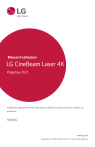
Public link updated
The public link to your chat has been updated.